Samsung SGH-E810 User Manual [tr]

GPRS TELEFON
SGH-E810
World Wide Web
http://www.samsungmobile.com
Printed in Korea
Code No.: GH68-05683A
Turkish. 03/2005. Rev. 1.0
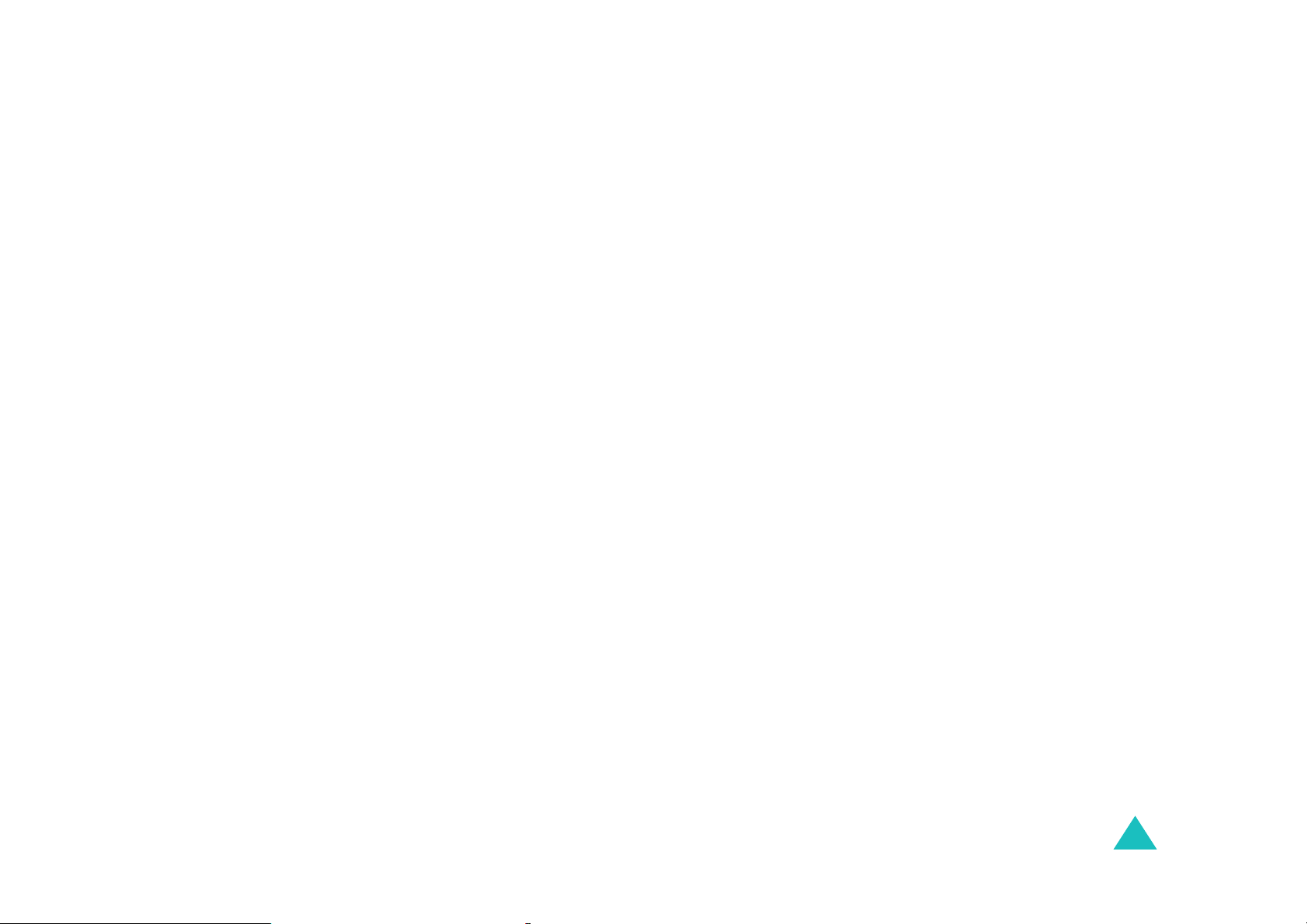
İçerik
Önemli güvenlik uyarıları......................................................7
Paketi açma............................................................................9
Telefonunuz .........................................................................10
Telefondüzeni......................................................................... 10
Ekran...................................................................................... 13
Servis ışığı ............................................................................. 16
Kamera................................................................................... 16
Flaşör ..................................................................................... 16
Başlarken ............................................................................. 17
SIM kartı takma ...................................................................... 17
Bataryayı şarj etme ................................................................ 19
Telefonu açma veya kapatma................................................ 21
Tuş takımı kilidi özelliğini kullanma ........................................ 21
Arama fonksiyonları ............................................................22
Arama yapma......................................................................... 22
Ses seviyesini ayarlama......................................................... 24
Arama cevaplama .................................................................. 25
Cevapsız aramaları görüntüleme........................................... 26
Hızlı bir şekilde sessiz moda geçme...................................... 28
Fonksiyonları ve seçenekleri seçme ................................. 29
Programlanabilir tuşları kullanma........................................... 29
Seçenekleri seçme................................................................. 30
Rehber..................................................................................31
Bir numarayı adla birlikte kaydetme ....................................... 31
Rehber giriş seçeneklerini kullanma ...................................... 34
Bir arayan grubunu düzenleme.............................................. 36
Rehber'den numara arama .................................................... 37
Hızlı arama............................................................................. 38
Rehberde numara tarama ve arama...................................... 40
Tüm rehber girişlerini silme .................................................... 42
Bellek durumunu kontrol etme ............................................... 43
Servis arama numaralarını kullanma ..................................... 43
3
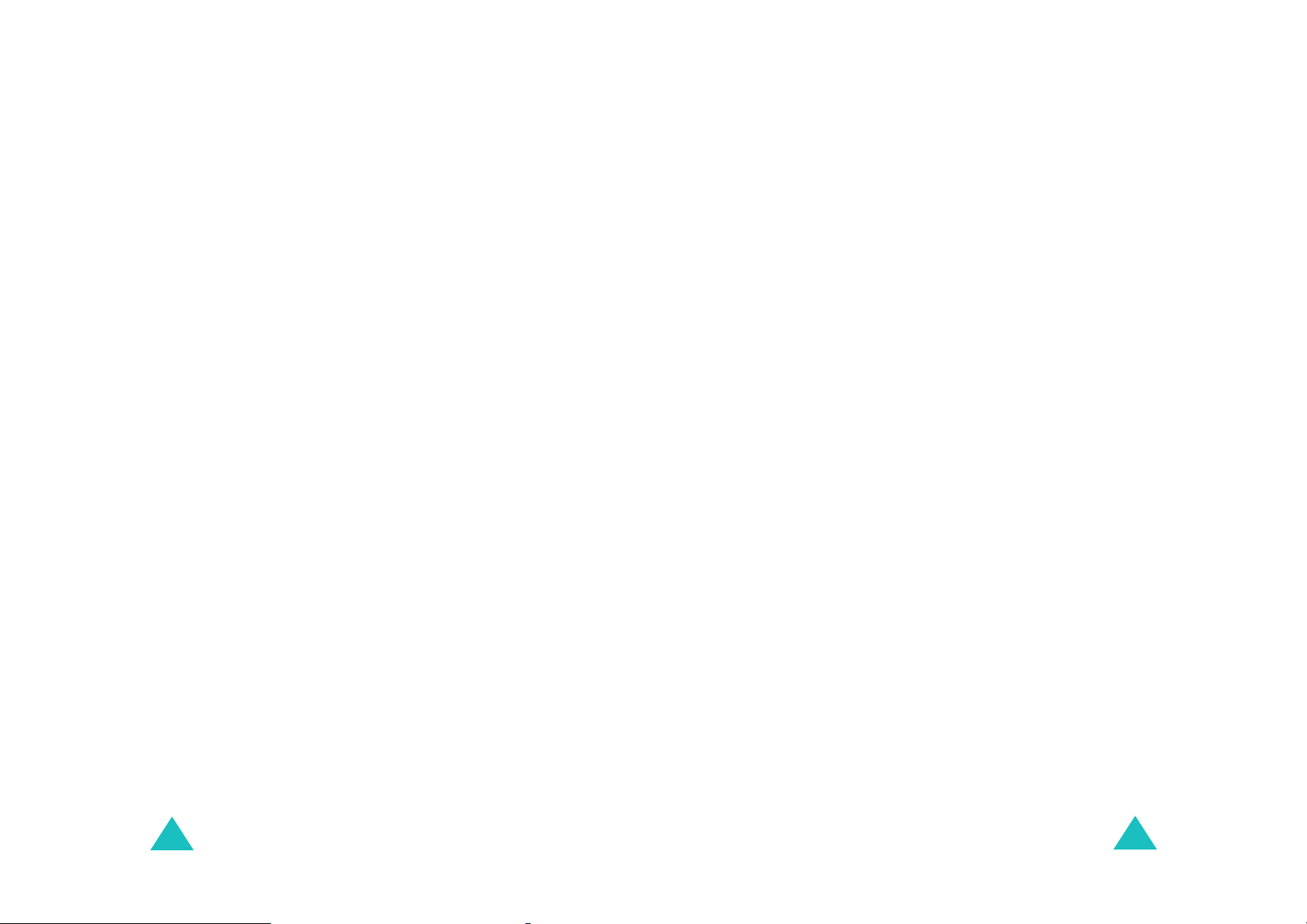
İçerik
İçerik
Metin girme ..........................................................................44
Metin giriş modunu değiştirme ............................................... 45
T9 modunu kullanma.............................................................. 46
Alfabe modunu kullanma........................................................ 48
Numara modunu kullanma ..................................................... 49
Sembol modunu kullanma...................................................... 50
Arama sırasındaki seçenekler............................................ 51
Arama bekletme..................................................................... 51
Menü fonksiyonlarını kullanma............................................... 52
Mikrofonu kapatma (Sessiz)................................................... 53
Tuş tonlarını sessizleştirme veya gönderme.......................... 54
DTMF ton dizileri gönderme................................................... 54
Rehberde numara tarama ...................................................... 55
Arama bekletme..................................................................... 56
Konferans görüşme yapma.................................................... 56
Menüleri kullanma...............................................................59
Menü fonksiyonuna ilerleyerek erişme................................... 59
Kısayolları kullanma............................................................... 60
Menü fonksiyonları listesi ....................................................... 60
SIM AT ..................................................................................66
Arama kaydı .........................................................................67
Cevapsız aramalar
Gelen aramalar
Giden aramalar
Tümünü sil
Arama süresi
Arama ücretleri
(Menü 2.1)
(Menü 2.2)
(Menü 2.3)
(Menü 2.4)
(Menü 2.5)
(Menü 2.6)
............................................... 67
.................................................... 68
.................................................... 68
........................................................... 69
........................................................ 70
.................................................... 71
Şebeke servisi ..................................................................... 72
Arama aktarma
Arama engelleme
Arama bekletme
Şebeke seçimi
Arayanın kimliği
Kapalı kullanıcı grubu
(Menü 3.1)
(Menü 3.2)
(Menü 3.3)
(Menü 3.4)
(Menü 3.5)
(Menü 3.6)
.................................................... 72
................................................. 74
................................................... 75
..................................................... 76
................................................... 77
.......................................... 77
Ses ayarları .......................................................................... 79
Zil sesi tonu
Z.Sesi seviyesi
Uyarı tipi
Tuş takımı tonu
Mesaj uyarı tonu
Kayan kapak sesi
Açma
Arama varsa uyar
Ek ton
(Menü 4.1)
(Menü 4.3)
(Menü 4.7)
(Menü 4.9)
.......................................................... 79
(Menü 4.2)
(Menü 4.4)
(Menü 4.5)
.................................................................... 82
................................................................... 83
..................................................... 79
............................................................... 80
.................................................... 80
.................................................. 80
(Menü 4.6)
(Menü 4.8)
................................................. 82
................................................ 83
Kısa mesajlar .......................................................................84
Metin mesajları
Multimedya mesajı
İletim mesajı
Tümünü sil
Telesekreter
Şebeke mesajları
Bellek durumu
(Menü 5.1)
(Menü 5.2)
(Menü 5.3)
(Menü 5.4)
(Menü 5.5)
(Menü 5.6)
(Menü 5.7)
.................................................... 84
............................................... 93
.......................................................104
.........................................................104
.......................................................105
............................................... 106
.................................................... 107
Eğlence kutusu.................................................................. 108
WAP tarayıcısı
Oyunlar
Sesler
(Menü 6.3)
Resimler
Tümünü sil
Bellek durumu
(Menü 6.1)
(Menü 6.2)
(Menü 6.4)
(Menü 6.5)
(Menü 6.6)
...................................................108
.............................................................. 114
................................................................. 117
............................................................. 117
.........................................................118
.................................................... 118
Ajanda ................................................................................119
Alarm
(Menü 7.1)
Takvim
Saat & tarih
Hesap makinası
İş listesi
Sesli not
Para birimi dönüşümü
(Menü 7.2)
(Menü 7.5)
(Menü 7.6)
................................................................. 119
............................................................... 120
(Menü 7.3)
........................................................ 123
(Menü 7.4)
................................................. 124
.............................................................. 125
............................................................. 128
(Menü 7.7)
........................................ 130
Kamera ............................................................................... 131
Fotoğraf çek ......................................................................... 131
Fotoğraf çek
Fotoğraflarım
Video
Bellek durumu
(Menü 8.1)
(Menü 8.2)
(Menü 8.3)
.......................................................135
.....................................................135
.................................................................. 136
(Menü 8.4)
.................................................... 138
4
5
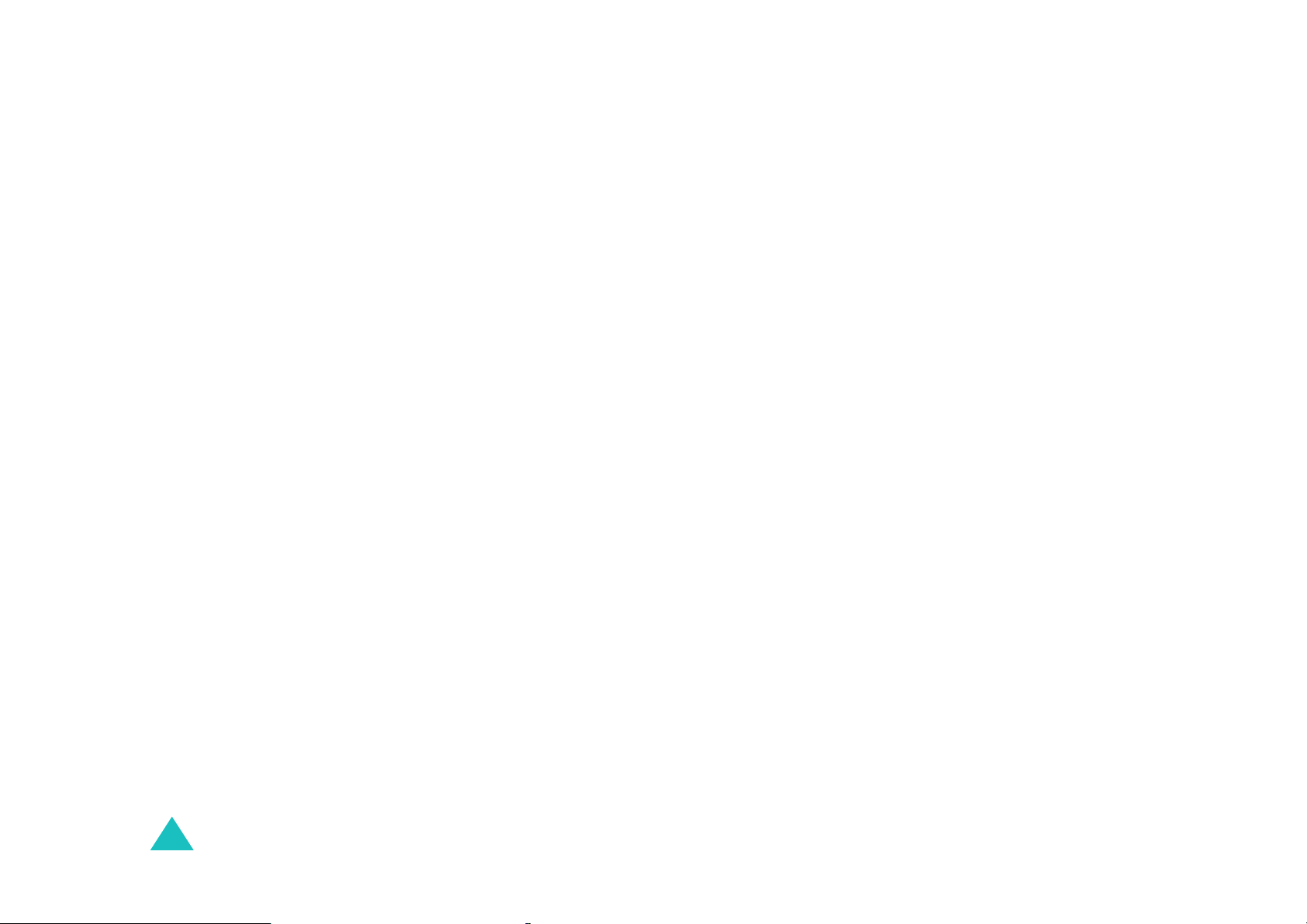
İçerik
Tel. ayarları ........................................................................139
Kızılötesi etkinle
Ekran ayarları
Açılış notu
Numaram
Dil
(Menü 9.5)
Güvenlik
Ek ayarlar
Kısa yol
Fabrika ayarlarına dön
(Menü 9.1)
(Menü 9.2)
(Menü 9.3)
(Menü 9.4)
....................................................................... 143
(Menü 9.6)
(Menü 9.7)
(Menü 9.8)
................................................. 139
.................................................... 140
.......................................................... 142
........................................................... 142
............................................................. 143
........................................................... 147
.............................................................. 148
(Menü 9.9)
....................................... 148
Sorun giderme...................................................................149
Erişim kodları.....................................................................152
Telefon şifresi....................................................................... 152
PIN ....................................................................................... 153
PUK...................................................................................... 153
PIN2 ..................................................................................... 154
PUK2.................................................................................... 154
Engelleme şifresi.................................................................. 155
Sağlık ve Güvenlik Bilgisi................................................. 156
SAR sertifikasyon bilgisi....................................................... 156
Pilleri kullanma ile ilgili uyarılar ............................................ 157
Yol güvenliği......................................................................... 158
İşletim ortamı........................................................................ 158
Elektronik cihazlar ................................................................ 159
Patlayıcı çevre koşulları ....................................................... 161
Acil durum aramaları ............................................................ 161
Diğer önemli güvenlik bilgisi................................................. 162
Dikkatli kullanım ve bakım....................................................163
Sözlük.................................................................................165
İçindekiler...........................................................................170
Hızlı referans kartı .............................................................186
6
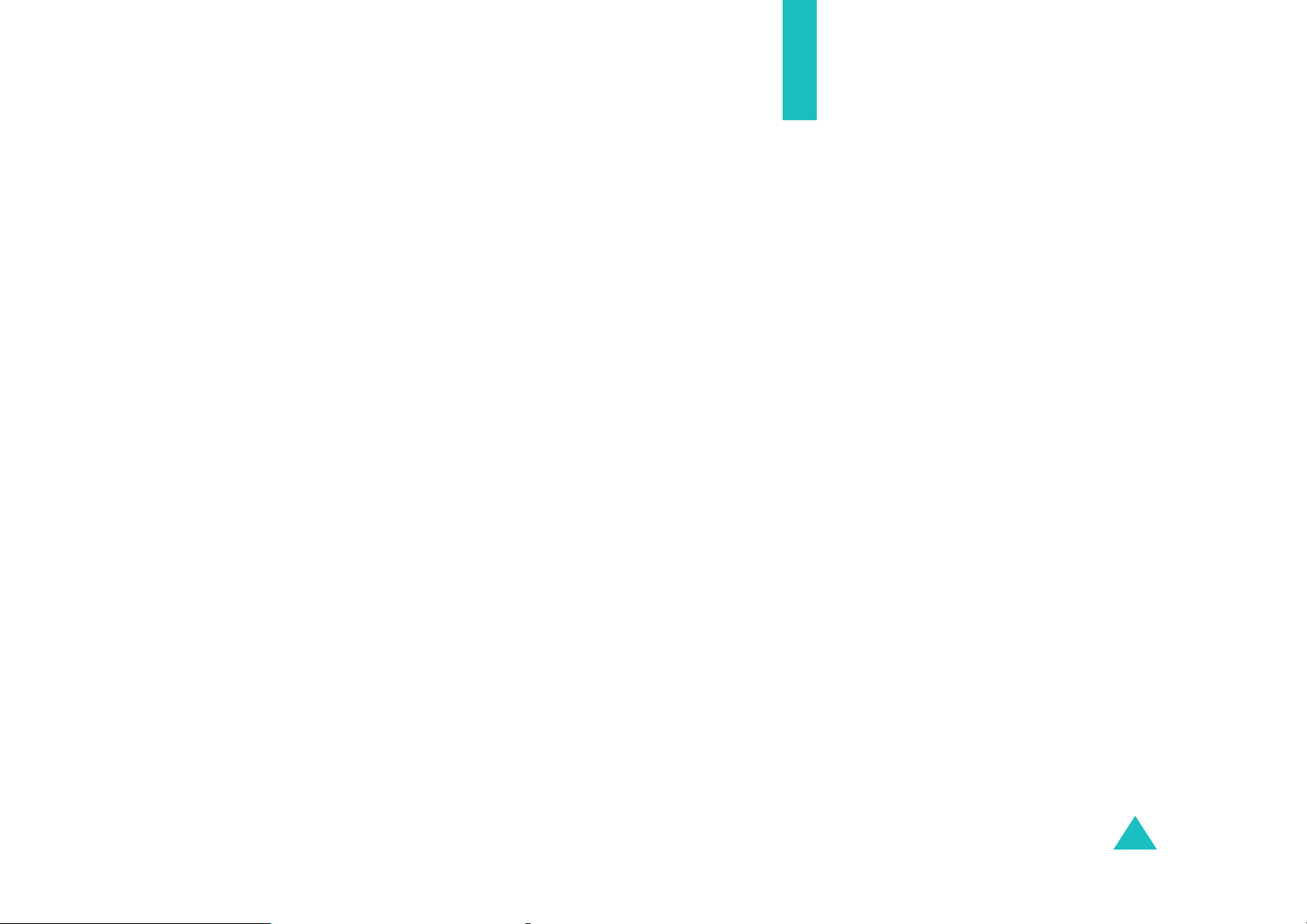
Önemli güvenlik uyarıları
Cep telefonunuzu kullanmadan önce bu talimatları okuyun.
Bunlara uymamak, tehlikeli veya yasadışı olabilir.
Tüm zamanlarda yol güvenliği
Araba kullanırken, elde tutulan bir telefon kullanmayın;
önce aracı park edin.
Yakıt alırken kapatma
Telefonu yakıt alma noktasında (benzin istasyonu) veya
yakıtların veya kimyasalların yakınında kullanmayın.
Uçaklarda kapatma
Cep telefonları enterferansa yol açabilir. Cep telefonlarını
uçaklarda kullanmak yasadışı ve tehlikelidir.
Tüm tıbbi cihazların yakınında kapatma
Tıbbi cihazların yakınında telefonunuzu kapatın.
Hastaneler veya sağlık kuruluşları, harici RF enerjisine
duyarlı cihazlar kullanıyor olabilir. Geçerli yönetmelikler
veya kurallara uyun.
Enterferans
Tüm cep telefonları, performanslarını etkileyen,
enterferansa maruz kalabilir.
Özel yönetmelikler
Herhangi bir bölgede, geçerli olan özel yönetmeliklere uyun
ve kullanmanın yasak olduğu yerlerde veya enterferansa
veya tehlikeye yol açabileceği yerlerde (örneğin bir
hastanede) telefonunuzu kapatın.
Suya dayanıklılık
Telefonunuz suya dayanıklı değildir. Kuru tutun.
7
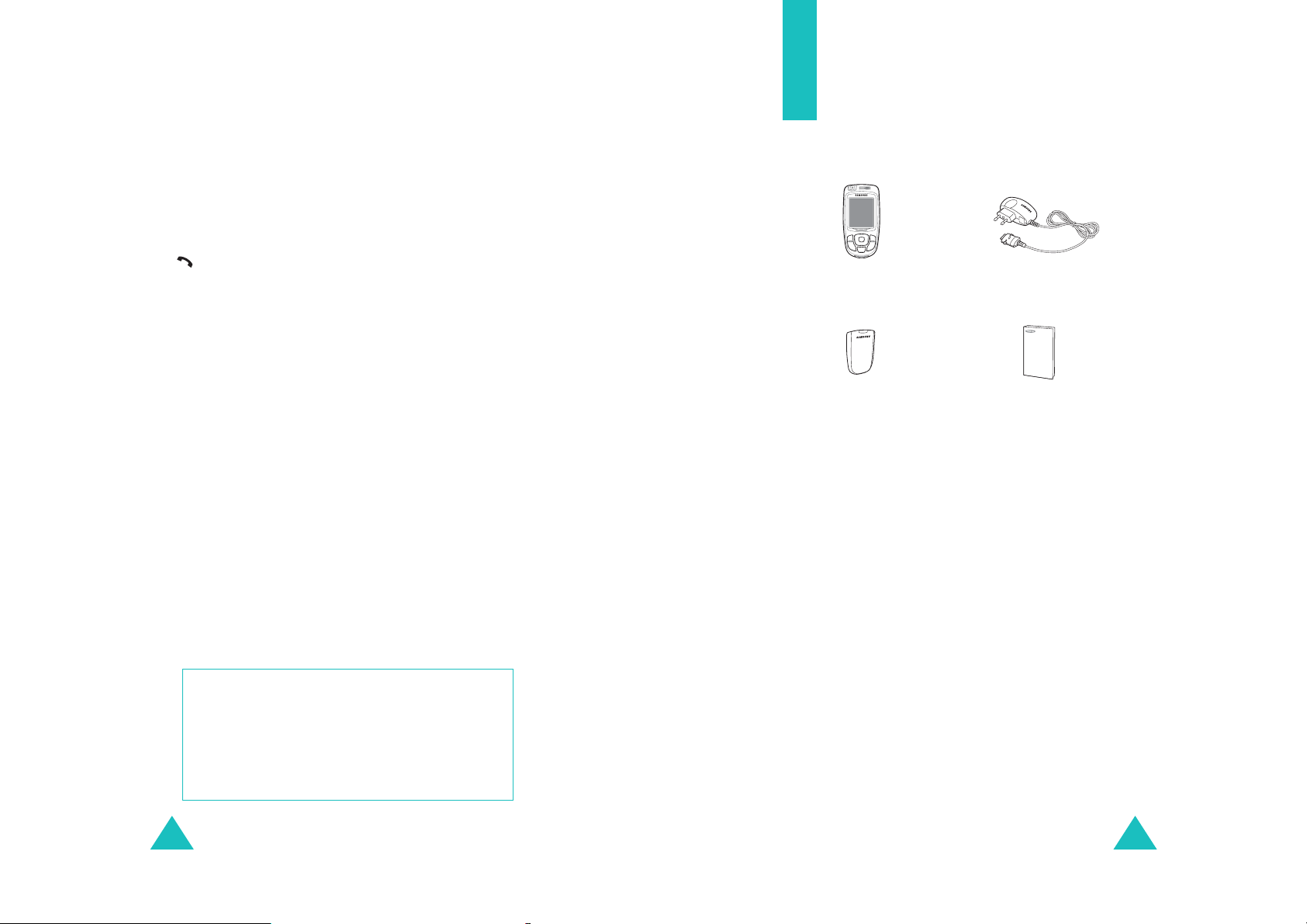
Önemli güvenlik uyarıları
Duyarlı kullanım
Sadece normal konumda kullanın (kulağa tutarak). Telefon
açıkken, antenle temas etmekten kaçının.
Acil durum aramaları
Bulunduğunuz yerdeki acil durum numarasını tuşlayın ve
tuşuna basın. Gerekli bilgileri mümkün olduğu kadar
doğru ve eksiksiz olarak verin. İzin verilmeden görüşmeyi
bitirmeyin.
Küçük çocukları telefonunuzdan uzak tutma
Telefonunuzu, parçalarını ve aksesuarlarını küçük
çocuklardan uzak tutun.
Aksesuarlar ve piller
Paketi açma
Paketinizde aşağıdaki öğeler bulunur:
Te le f on
Batarya
Seyahat Şarj Cihazı
Kullanıcı Kılavuzu
Sadece Samsung onaylı aksesuarlar ve piller kullanın.
Onay verilmemiş aksesuarlar telefonunuza hasar verebilir
ve tehlikeli olabilir.
Yetkili servis
Sadece kalifiye servis personeli telefonunuzu onarabilir.
Detaylı güvenlik bilgisi için, bkz. "Sağlık ve Güvenlik
Bilgisi", sayfa 156.
DİKKAT
EĞER PİL YANLIŞ TİPTE BİR PİL İLE
DEĞİŞTİRİLİRSE, PATLAMA RİSKİ VARDIR
KULLANILMIŞ PİLLERİ TAL İMATLARA UYGUN
ŞEKİLDE ATIN
8
Yerel Samsung satıcınızdan telefonunuz için aşağıdaki
aksesuarları edinebilirsiniz:
• Standart/ince piller • Boyun için telefon askısı
• Basit handsfree araç kiti • Araç kiti
•Araç şarj cihazı • Batarya şarj cihazı
• Seyahat şarj cihazı • PC veri bağlantı kiti
• Parmak kordonu • LCD temizleyici
Not
: Telefonunuzla birlikte sağlanan bileşenler ve
kullanılabilen aksesuarlar ülkenize veya servis
sağlayıcınıza bağlı olarak değişiklik gösterebilir.
9
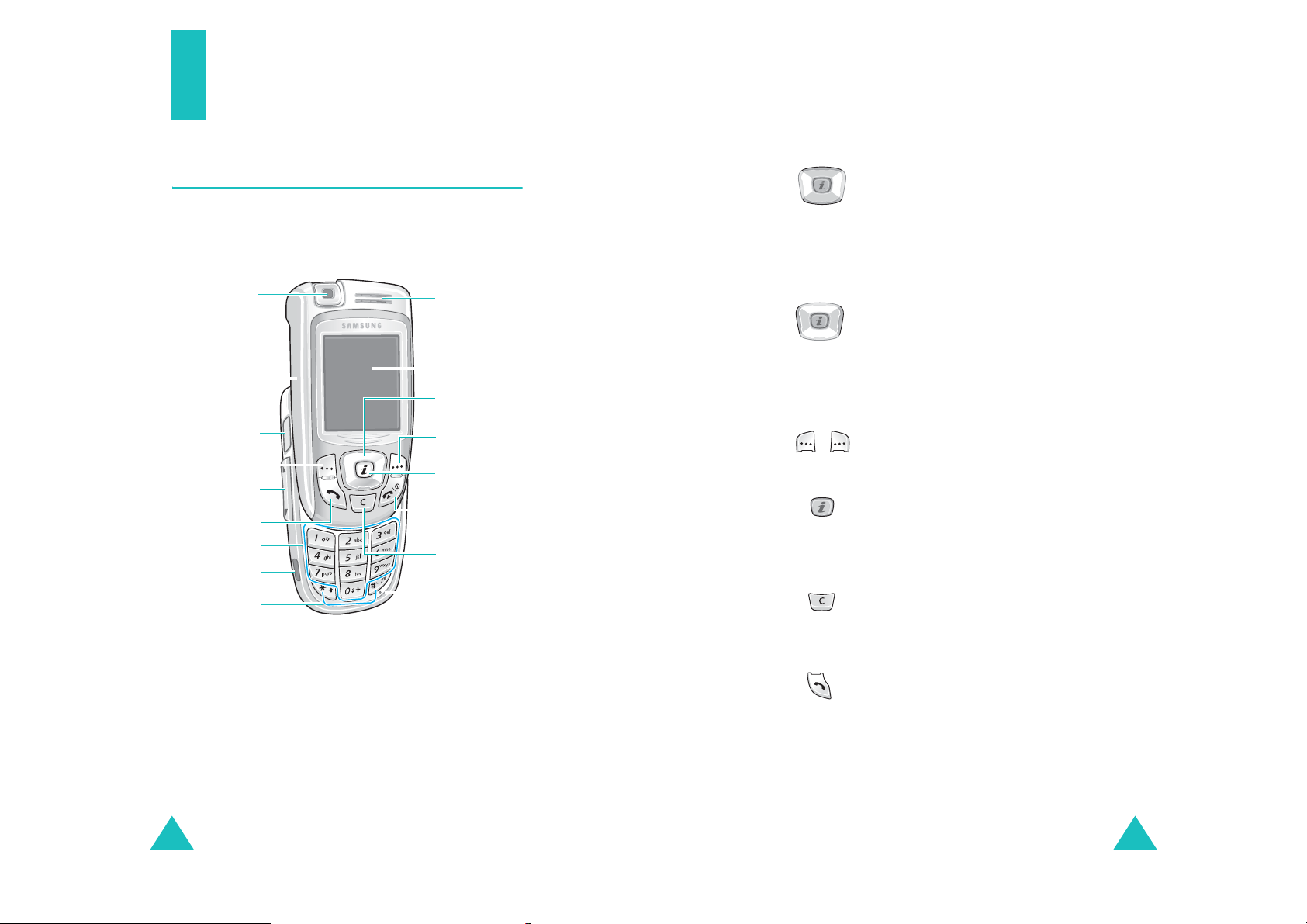
Telefonunuz
Tuş
(lar)
Telefonunuz
Açıklama
Telefondüzeni
Aşağıdaki şekiller telefonunuzun ana unsurlarını
göstermektedir:
Kamera
Kaydırma
birimi
Kulaklık-
mikrofon girişi
Programlanabilir
tuş (sol)
Ses seviyesi/
menü tarama
tuşları
Arama tuşu
Alfanümerik
tuşlar
IrDA bağlantı
noktası
Özel fonksiyon
tuşları
Kulaklık
Ekran
Gezinme
(Yukarı/Aşağı/
Sol/Sağ) tuşları
Programlanabilir
tuş (sağ)
WAP tarayıcı/
onay tuşu
Açma/kapatma/
menüden çıkış
tuşu
İptal/düzeltme
tuşu
Mikrofon
(programla-
nabilir tuşlar)
Menü modunda, menü seçenekleri ve
Rehber'de gezinir.
Boşta kalma modunda, sık kullandığınız
menü seçeneklerine doğrudan ulaşmanızı
sağlar. Kısayollarla ilgili daha fazla bilgi için
bkz: sayfa 148.
Metin girerken, hangi yöne bastığınıza bağlı
olarak imleci sola veya sağa hareket ettirir.
Boşta kalma modunda, sık kullandığınız
menü seçeneklerine doğrudan ulaşmanızı
sağlar. Kısayollarla ilgili daha fazla bilgi için
bkz: sayfa 148.
Yukarılarında, ekranın en alt satırındaki
metinde belirtilen fonksiyonu gerçekleştirirler.
Boşta kalma modunda, WAP (Kablosuz
Uygulama Protokolü) tarayıcısını açar.
Menü modunda geçerli menüyü veya
seçeneği seçer veya girişinizi onaylar.
Ekrandaki karakterleri siler.
Menü modunda, sizi bir önceki menü
seviyesine döndürür.
10
Arama yapar veya cevaplar.
Boşta kalma modunda basılı tutulduğunda,
aranan veya cevaplanan son numarayı
çağırır.
11
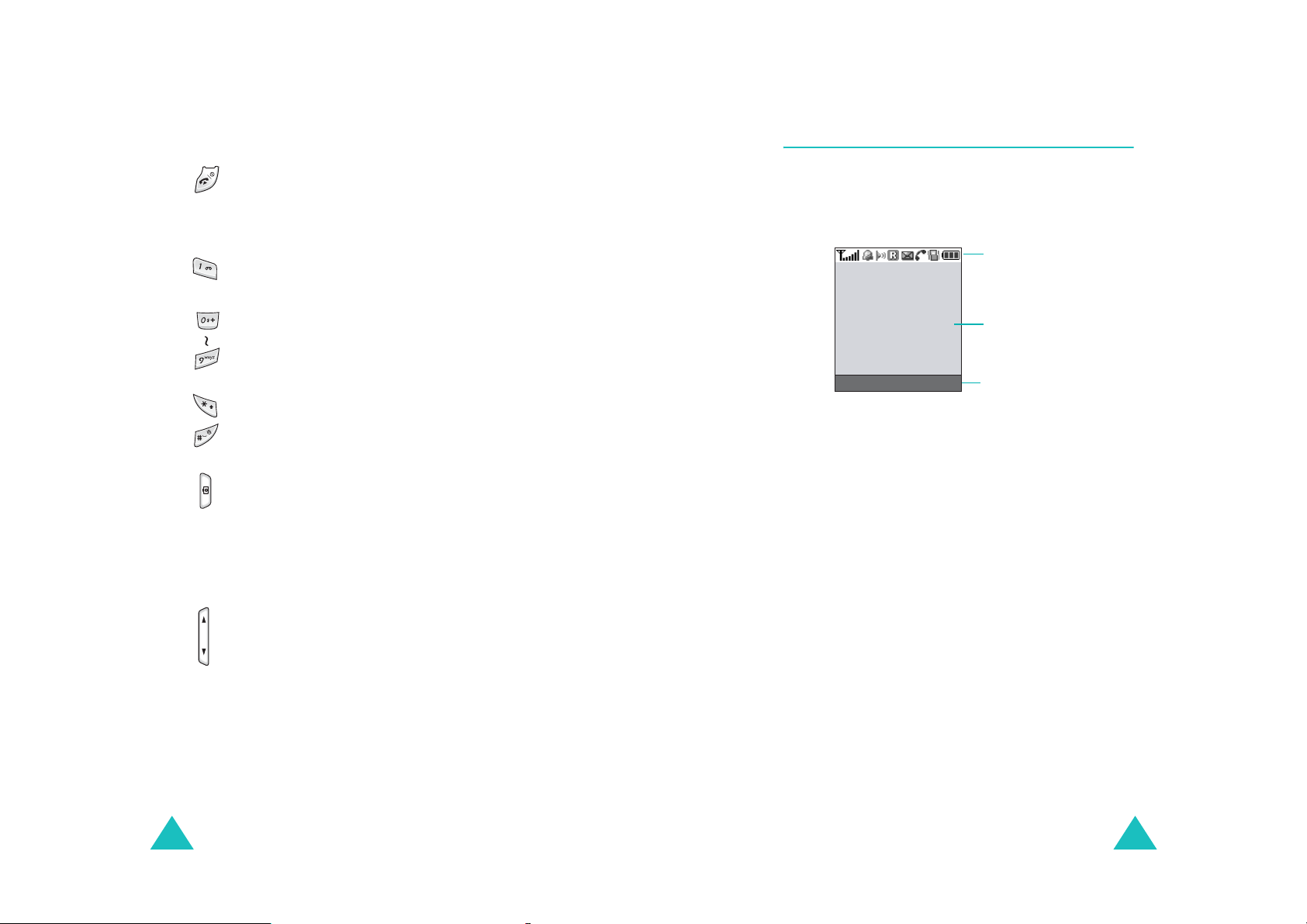
Telefonunuz
Telefonunuz
Tuş
(lar)
Açıklama
(devam)
Aramayı bitirir. Ayrıca, basılı tutulduğunda
telefonu açar ve kapatır.
Menü modunda, yaptığınız girişi iptal eder ve
telefonu Boşta kalma moduna geri döndürür.
Boşta kalma modunda basılı tutulduğunda
telesekreterinize erişir.
Numara, harf ve bazı özel karakterleri girer.
Özel karakterler girer.
Çeşitli fonksiyonları gerçekleştirir.
(telefonun sağ tarafında)
Boşta kalma modunda, kamera
uygulamasını kullanabilmeniz için
Menü 8
menüsüne (
) girer. Basılı
tutulduğunda kamerayı çalıştırır.
Çekim modunda fotoğraf çeker.
(telefonun sol tarafında)
Arama sırasında kulaklık ses seviyesini
ayarlar.
Boşta kalma modunda tuş takımı ses
seviyesini ayarlar.
Menü modunda menü seçenekleri ve
Rehber'de gezinir.
Kamera
Ekran
Ekran düzeni
Ekranda üç bölge bulunmaktadır:
İkonlar
Metin ve grafik
bölgesi
Menü Rehber
Bölge Açıklama
Birinci satırÇeşitli ikonları görüntüler.
Bkz: sayfa 14.
Orta satırlar Mesajları, talimatları ve girdiğiniz
bilgileri (aradığınız numara gibi)
görüntüler.
Son satır İki programlanabilir tuşa atanmış
olan geçerli fonksiyonları gösterir.
Programlanabilir tuş
fonksiyonu göstergeleri
12
13
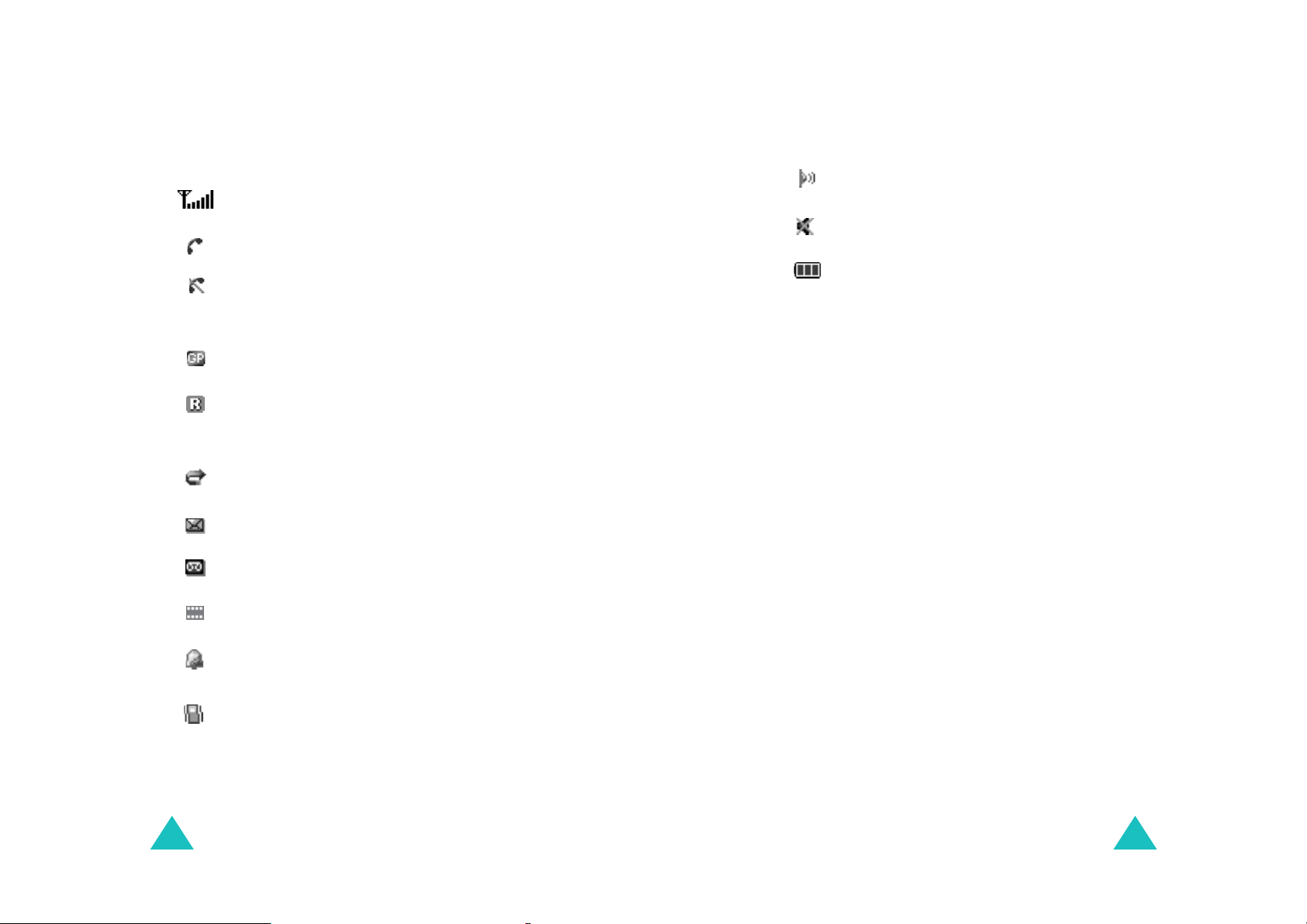
Telefonunuz
Telefonunuz
İkonlar
İkon Açıklama
Alınan sinyal gücünü gösterir. Çubukların sayısı
ne kadar çoksa, sinyal o kadar güçlü demektir.
Devam eden arama sırasında belirir.
Kapsama alanının dışındayken belirir. Arama
yapamayacağınızı veya alamayacağınızı
gösterir.
GPRS şebekesine bağlandığınızda belirir.
Kendi şebekenizden çıkıp başka bir şebekeye
bağlandığınızda görüntülenir (örneğin başka bir
ülkeye seyahat ettiğinizde).
Arama aktarma özelliği devrede olduğunda
belirir.
Yeni bir metin mesajı alındığında belirir.
Yeni bir telesekreter mesajı alındığı
nda belirir.
İkon Açıklama
(devam)
IrDA bağlantı noktası etkin olduğunda belirir.
Ayrıntılar için bkz: sayfa 139.
Sessiz mod etkin olduğunda belirir.
Bataryanızın şarj seviyesini gösterir. Çubukların
sayısı ne kadar çoksa, bataryanız o kadar dolu
demektir.
Aydınlatma
Aydınlatma, ekranı ve tuş takımını aydınlatır. Bir tuşa
bastığınızda veya kaydırma birimini yukarı doğru ittiğinizde
aydınlatma yanar.
Aydınlatma
ayara bağlı olarak belirli bir süre boyunca hiçbir tuşa
basılmadığında söner. Bir dakika sonunda, batarya şarjınızı
korumak için ekran söner.
Aydınlatmanın etkin olacağı süreyi belirlemek için,
Aydınlatma
menüsünü (
bilgi için bkz: sayfa 141.
menüsündeki (
Menü 9.2.3
Menü 9.2.3
) ayarlayın. Ayrıntılı
)
14
Yeni bir resimli mesaj alındığında belirir.
Alarmı belirli bir zamanda çalmak üzere
ayarladığınızda belirir.
Sessiz mod etkin olduğunda veya arama
geldiğinde telefonunuzu titreşime ayarladığınızda
belirir. Bu seçeneği
ayarlarsınız (
Menü 4.3
Uyarı tipi
menüsünden
). Daha fazla bilgi için
sırasıyla bkz: sayfa 28 ve sayfa 80.
15
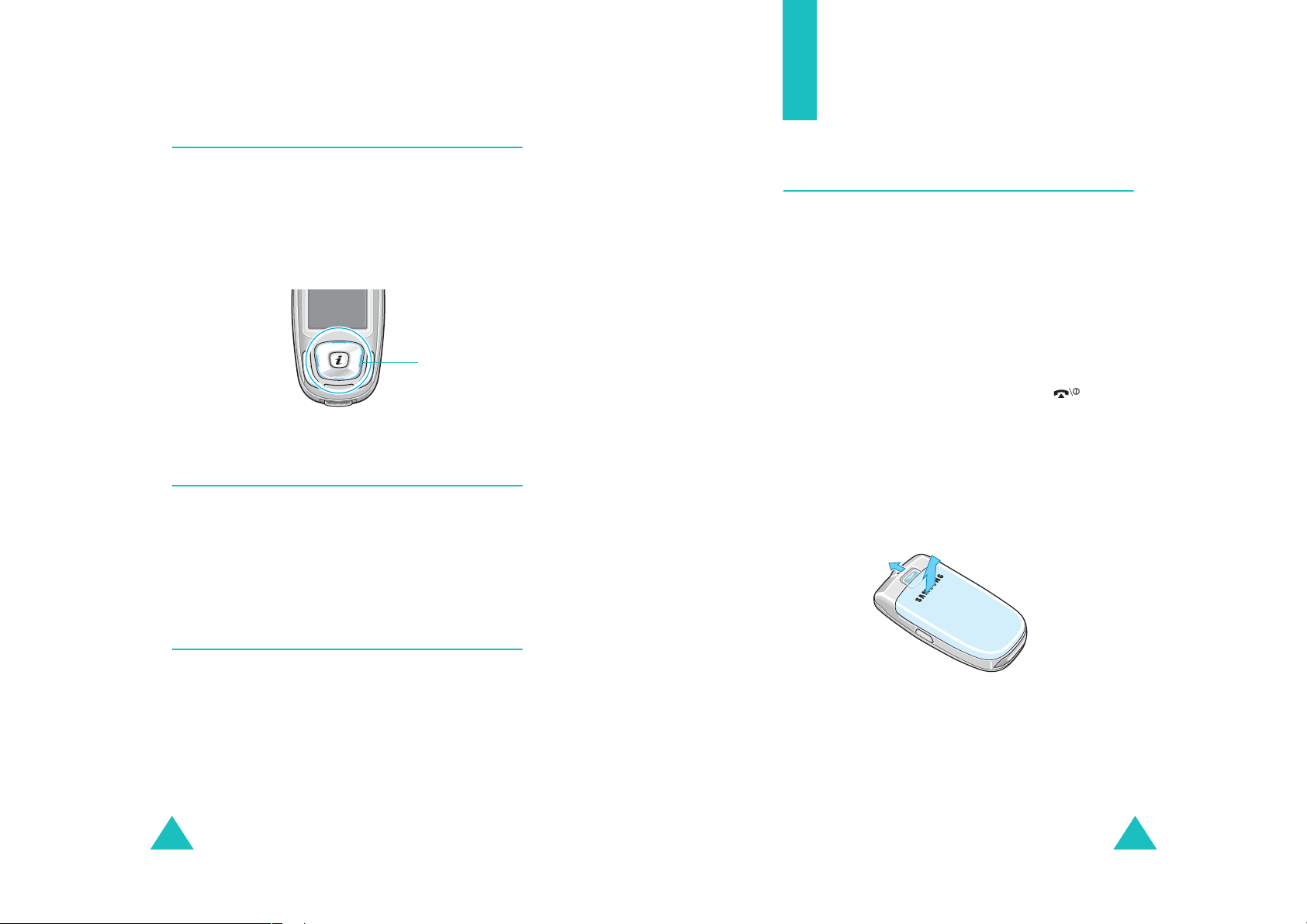
Telefonunuz
Servis ışığı
Başlarken
Navigasyon tuşlarının çevresinde dairesel bir ışık olan
servis ışığı, telefonda servisler kullanılabilir durumda
olduğunda yanıp söner.
Servis ışığını etkinleştirmek veya devreden çıkartmak için,
Servis ışığı
için bkz: sayfa 141.
menüsünü (
Menü 9.2.4
) kullanın. Ayrıntılı bilgi
Servis ışığı
Kamera
Telefonunuzun üst sol bölümündeki kamera modülü,
fotoğraf çekmenize ve hareket halindeyken video
kaydetmenize olanak sağlar.
Kamera özelliği hakkında ayrıntılı bilgi için bkz: sayfa 131.
SIM kartı takma
Bir cep telefonu şebekesine abone olduğunuzda size, PIN
kodunuz ve kullanılabileceğiniz isteğe bağlı servisler gibi
abonelik bilgilerinizin yüklenmiş olduğu bir SIM kart verilir.
Önemli!
1. Gerekirse, kapalı görüntüsü belirene dek tuşunu
2. Bataryayı çıkartın. Bataryayı çıkartmak için:
SIM kart ve temas noktaları, çizilme veya bükülme
sonucu kolaylıkla hasar görebilir. Bu nedenle kartı
tutarken, takarken veya çıkartırken dikkatli olun.
Tüm SIM kartları, küçük çocukların
ulaşamayacağı bir yerde saklayın.
basılı tutarak telefonu kapatın.
➀
Batarya kilidini telefonun üst kısmına doğru kaydırın
ve o pozisyonda tutun.
➁
Bataryayı gösterildiği şekilde çıkartın.
➀
➁
Flaşör
Karanlıkta fotoğraf çekmek için kaydırma biriminin
arkasındaki dahili flaşörü kullanabilirsiniz. Flaşörü acil
durumlarda da kullanabilirsiniz.
Flaşör
seçeneği ile ilgili daha fazla bilgi için bkz: sayfa 134.
16
17
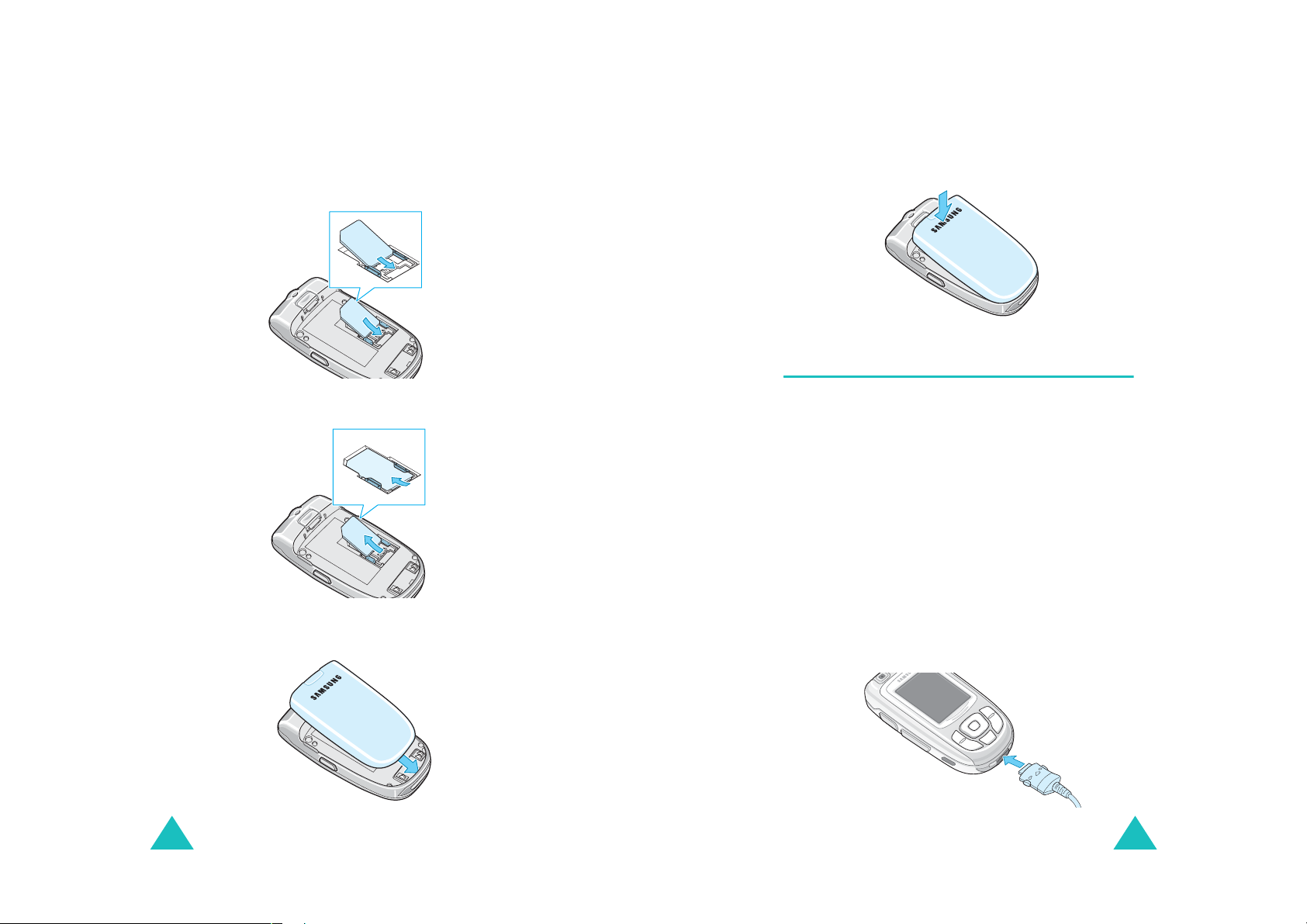
Başlarken
Başlarken
3. SIM kartı, gösterildiği şekilde SIM kart bölmesine
kaydırarak oturtun.
Kartın metal temas noktalarının telefonun içine doğru
baktığından emin olun.
Not
: SIM kartı çıkartmanız gerektiğinde, gösterildiği
şekilde yukarı doğru kaydırın ve yuvadan çıkartın.
4. Bataryayı, ucundaki tırnakları telefonun altındaki
yuvalara denk gelecek şekilde yerleştirin.
5. Bataryayı, yerine oturana kadar aşağı doğru bastırın.
Telefonu açmadan önce, bataryanın düzgün yerleşmiş
olduğundan emin olun.
Bataryayı şarj etme
Telefonunuz, yeniden şarj edilebilir Li-iyon bataryayla
çalışır. Bataryanızı şarj etmek için telefonunuzla birlikte
seyahat şarj cihazı verilmektedir. Sadece onaylı bataryaları
ve şarj cihazlarını kullanın. Daha fazla bilgi için yerel
Samsung satıcınıza başvurun.
Seyahat şarj cihazı, telefonunuzu şarj olurken
kullanmanıza olanak tanır, ancak bu telefonunuzun daha
yavaş şarj olmasına neden olur.
Not
: Telefonunuzu ilk kez kullanacağınız zaman, bataryayı
tamamen şarj etmelisiniz. Boş bir batarya yaklaşık
100 dakikada tam şarj olur.
1. Batarya telefona takılı durumdayken, seyahat şarj
cihazının bağlantı ucunu telefonun altındaki girişe takın.
18
19
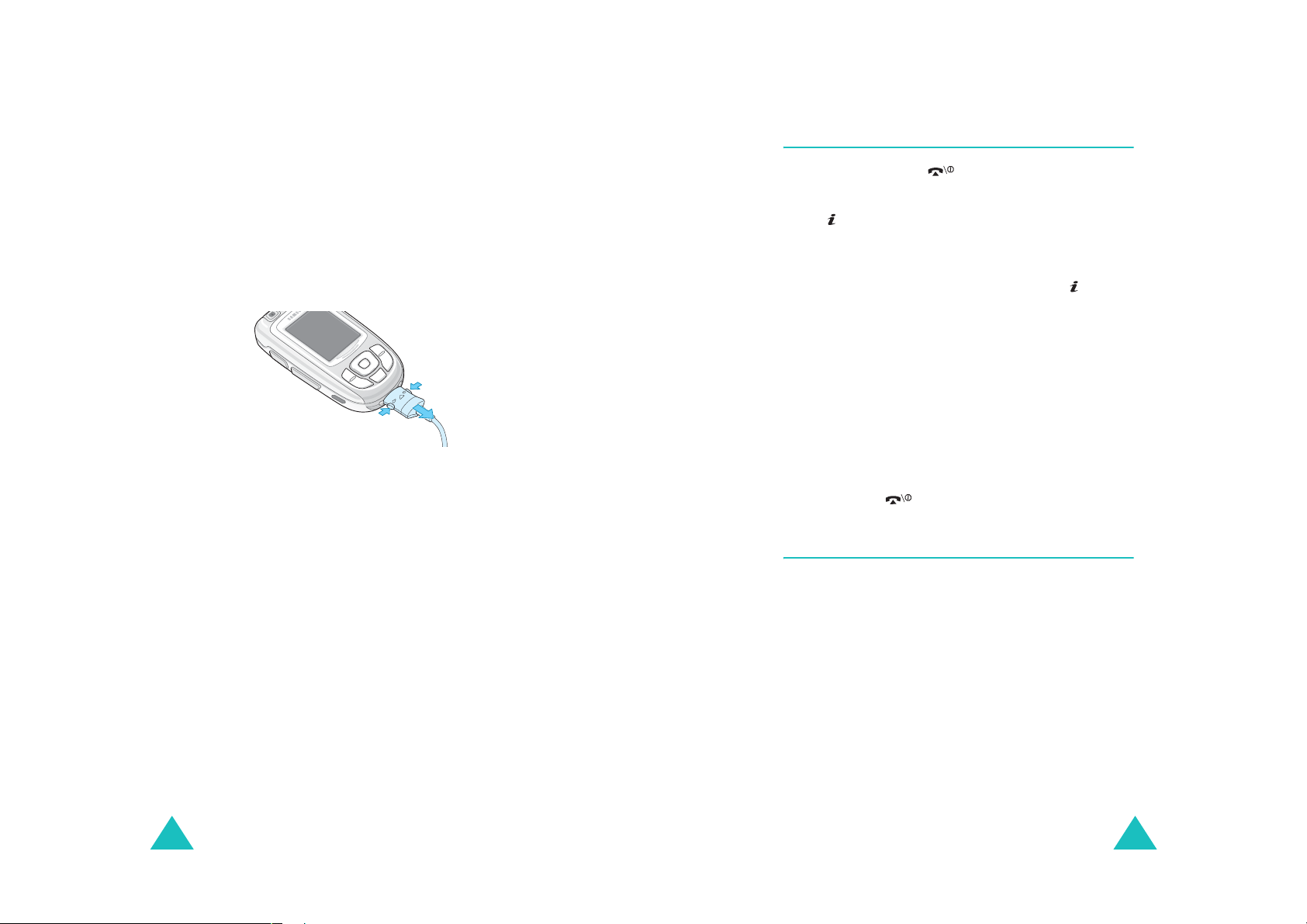
Başlarken
Başlarken
2. Şarj cihazını standart duvar prizine takın.
Şarj cihazının kablosundaki led göstergesi renkleri
şarjın durumunı gösterir:
• kırmızı: Batarya Şarj oluyor
• yeşil: Şarj işlemi bitti
3. Şarj tamamlandığında, şarj cihazının fişini prizden
çekin ve bağlantı ucunu, iki tarafındaki düğmelere
bastırarak telefondan çıkartın.
Not
: Şarj sırasında bataryayı telefondan çıkartmak için önce
şarj cihazını prizden çekmeniz gerekir; aksi takdirde
telefon hasar görebilir.
Zayıf batarya göstergesi
Batarya zayıf olduğunda ve sadece birkaç dakikalık
konuşma süresi kaldığında, bir sesli uyarı alırsınız ve
ekranda belirli aralıklarla bir mesaj tekrarlanır. Bu
olduğunda, telefonunuz kalan bataryayı korumak için
aydınlatmayı kapatır.
Bataryanın şarj seviyesi iyice düştüğünde, telefon otomatik
olarak kapanır.
Telefonu açma veya kapatma
1. Telefon açılana dek tuşunu basılı tutun.
2. Telefon sizden bir şifre girmenizi isterse, bir şifre girin
Tama m
ve tuşuna veya
basın. Şifre, fabrikada "00000000" olarak ayarlanmıştır.
Daha fazla bilgi için bkz: sayfa 152.
3. Telefon PIN kodu sorarsa, PIN kodunu girip tuşuna
Tama m
veya
bilgi için bkz: sayfa 153.
Telefon şebekenizi tarar; şebeke bulunduktan sonra
boş ekran görüntülenir. Şimdi, arama yapabilir veya
alabilirsiniz.
Not
: Ekran dili fabrikada İngilizce olarak ayarlanmıştır. Dili
4. Telefonu kapatmak istediğinizde, kapalı görüntüsü
belirene dek tuşunu basılı tutun.
programlanabilir tuşuna basın. Daha fazla
değiştirmek için,
Daha fazla bilgi için bkz: sayfa 143.
programlanabilir tuşuna
Dil
menüsünü (Menü 9.5
) kullanın
Tuş takımı kilidi özelliğini kullanma
Numara tuş takımını kullanmak için kaydırma birimini
yukarı doğru itebilir ve sonra telefonu küçültmek için tekrar
geri kaydırabilirsiniz.
Kaydırma birimini aşağı doğru geri ittiğinizde ekran kapanır
ve telefon, kazayla basılmasını önlemek için tuş takımını
otomatik olarak kilitler.
Sol programlanabilir tuşu veya telefonun sol tarafındaki Ses
Seviyesi tuşlarından birini basılı tuttuğunuzda ekran açılır.
KilitAç
Tuş takımının kilidini açmak için
Tama m
tuşuna basın ve sonra
basın. Tuş takımı etkinleştirilir; telefonun fonksiyonlarını
kullanabilirsiniz.
programlanabilir tuşuna
programlanabilir
.
20
21
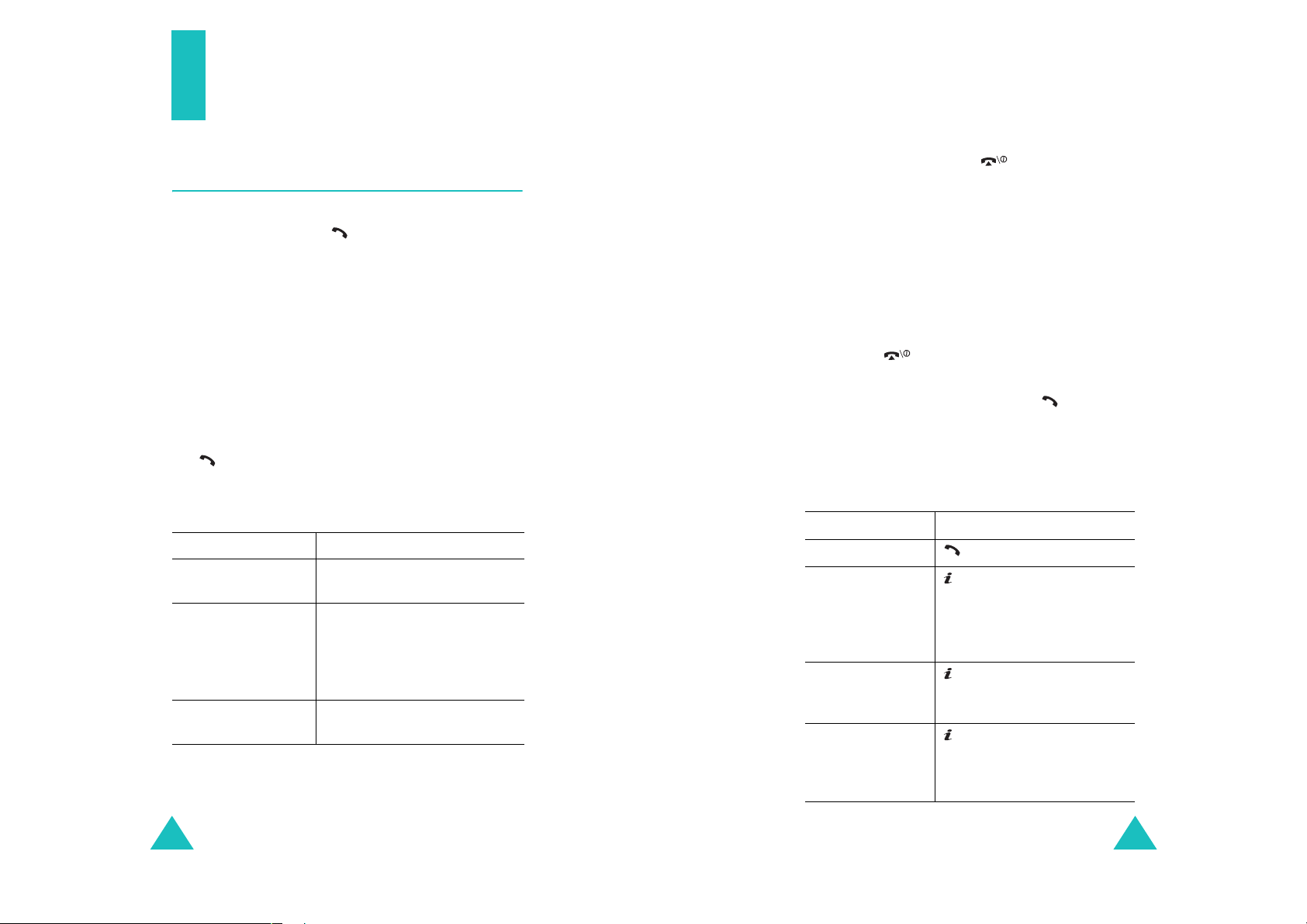
Arama fonksiyonları
Arama yapma
Arama fonksiyonları
Aramayı bitirme
Aramanızı bitirmek istediğinizde, tuşuna kısaca basın
veya kaydırma birimini aşağı doğru itin.
Boş ekran görüntülendiğinde, alan kodunu ve telefon
numarasını girin ve sonra tuşuna basın.
Not: Ek ayarlar
arama
telefonu cevaplamazsa veya telefonu meşgulse, telefon
otomatik olarak on kez tekrar arayacaktır. Ayrıntılı bilgi
için bkz: sayfa 147.
menüsünden (Menü 9.7)
seçeneğini etkinleştirdiğinizde, aradığınız kişi
Otomatik tekrar
Uluslararası arama yapma
1.0 tuşunu basılı tutun. + karakteri belirir.
2. Ülke kodunu, alan kodunu ve telefon numarasını girip
tuşuna basın.
Numarayı düzeltme
Silinecek öğeBasılacak tuş
görüntülenen son
basamak
numaradaki başka bir
basamak
tüm ekran
C
tuşu.
imleç silinecek basamağın
sağına gelene kadar Sol veya
C
Sağ tuşu.
Ayrıca, uygun tuşa basarak eksik
bir basamağı girebilirsiniz.
C
tuşuna basın ve bir saniyeden
uzun bir süre basılı tutun.
tuşuna basın.
Son numarayı tekrar arama
Arayan veya aranan belirliyse telefon aradığınız,
cevapladığınız veya cevap vermediğiniz numaraları
kaydeder. Ayrıntılı bilgi için bkz: "Arama kaydı", sayfa 67.
Bu numaralardan herhangi birini çağırmak için:
1. Ekrana karakterler girdiyseniz, Boşta kalma moduna
dönmek için tuşuna basın.
2. Aramaların yapıldığı veya alındığı sıra ile son
numaraların listesini görüntülemek için tuşuna
basın.
3. İstediğiniz numara vurgulanana dek numaralar
arasında gezinmek için Yukarı veya Aşağı tuşunu
kullanın.
4. Yapılacak
numarayı arama tuşu.
numarayı
düzenleme
numarayı silme tuşuna veya
Otomatik arama
listesindeki tüm
numaraları silme
işlem Basılacak tuş
tuşuna veya
programlanabilir tuşuna basın
Düzelt
ve
düzeltme", sayfa 22 bölümüne
başvurarak numarayı değiştirin.
programlanabilir tuşuna basın
ve
programlanabilir tuşuna basın
ve
Ayrıntılar için bkz: sayfa 69.
'yi seçin. "Numarayı
Sil
'i seçin.
tuşuna veya
Tümünü sil
Seçenek
Seçenek
Seçenek
'i seçin.
22
23
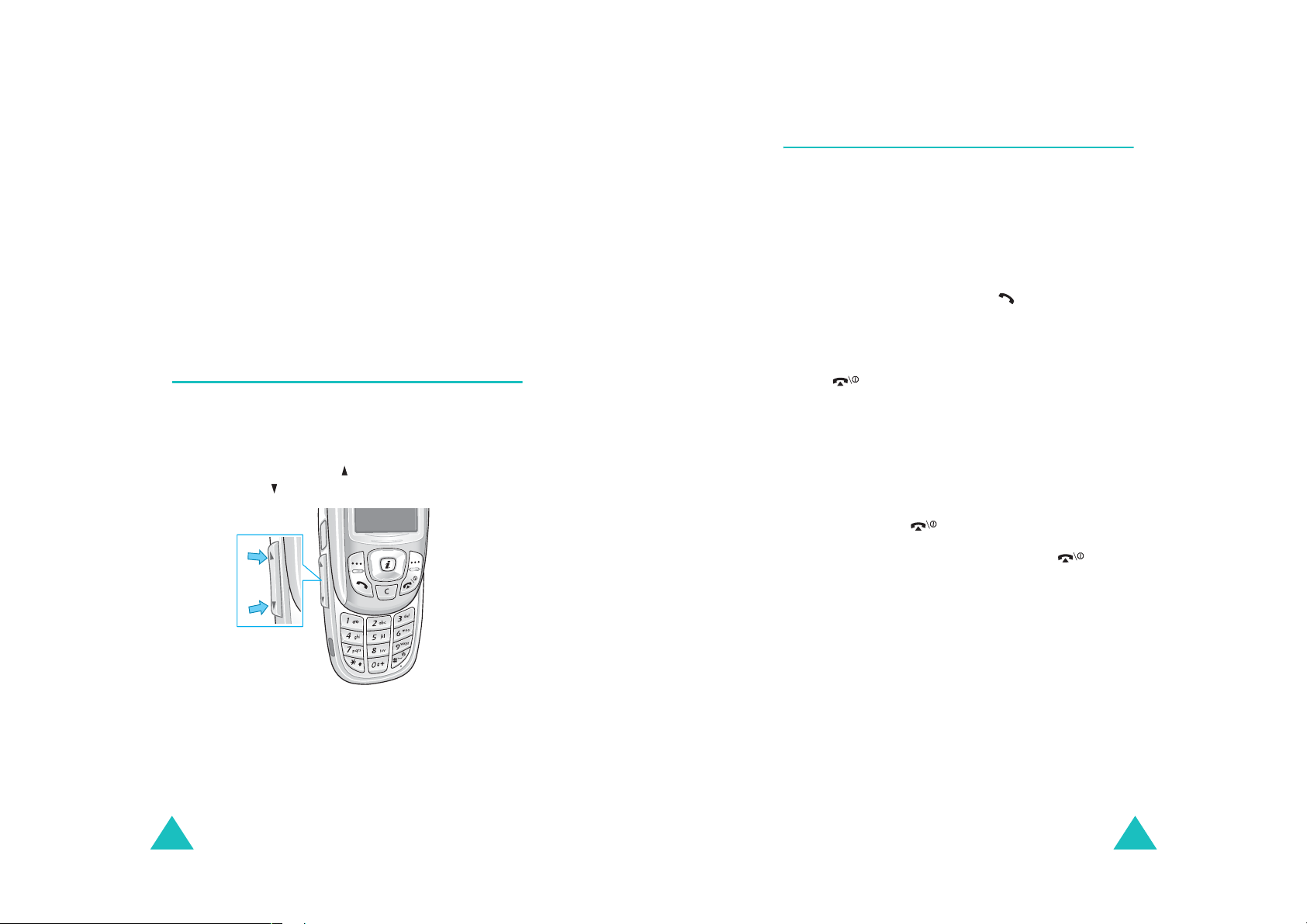
Arama fonksiyonları
Arama fonksiyonları
Rehber'den arama yapma
Sürekli kullandığınız telefon numaralarını, SIM karta veya
telefonun belleğine kaydedebilirsiniz. Bu girişlere topluca
Rehber denir.
Bir numarayı Rehber'e kaydettiğinizde, birkaç tuşa basarak
bu numarayı arayabilirsiniz. Ayrıca, Hızlı arama özelliğini
kullanarak, en sık kullanılan numaraları numara tuşlarına
da atayabilirsiniz.
Rehber özellikleri ile ilgili daha fazla bilgi için bkz: sayfa 31.
Ses seviyesini ayarlama
Arama sırasında, kulaklığın ses seviyesini ayarlamak
isterseniz, telefonun sol tarafındaki Ses Seviyesi tuşlarını
kullanın.
Ses seviyesini artırmak için tuşuna, ses seviyesini
azaltmak içinse tuşuna basın.
Arama cevaplama
Biri sizi aradığında, telefon çalar ve gelen arama resmi
görüntülenir.
Arayanın telefon numarası veya Rehber'de kayıtlıysa adı
görüntülenir.
1. Gerekirse, kaydırma birimini yukarı doğru itin.
2. Gelen aramayı cevaplamak için tuşuna veya
programlanabilir tuşuna basın.
Ek ayarlar
seçeneği etkinleştirildiğinde, bir aramayı cevaplamak
için ,
herhangi bir tuşa basabilirsiniz. Bkz: sayfa 147.
Ek ayarlar
seçeneği etkinleştirildiğinde, kaydırma birimini yukarı
doğru kaydırarak aramayı cevaplayabilirsiniz. Bkz:
sayfa 147.
Not
3. Kaydırma birimini aşağı doğru iterek veya tuşuna
basarak aramayı bitirin.
menüsünde (
C
ve
Reddet
menüsünde (
: Aramayı reddetmek için
tuşuna veya
Menü 9.7) Tek t u şla cevap
programlanabilir tuşu dışında
Menü 9.7) Aktif kayan kapak
tuşuna basın.
Reddet
programlanabilir
Kabul
Boşta kalma modunda, bu tuşları kullanarak tuş takımı
tonunun ses seviyesini de ayarlayabilirsiniz.
24
Not
: Rehber'i veya menü özelliklerini kullanırken bir aramayı
cevaplayabilirsiniz. Aramayı bitirdikten sonra,
kullanmakta olduğunuz fonksiyon ekranına dönülür.
25
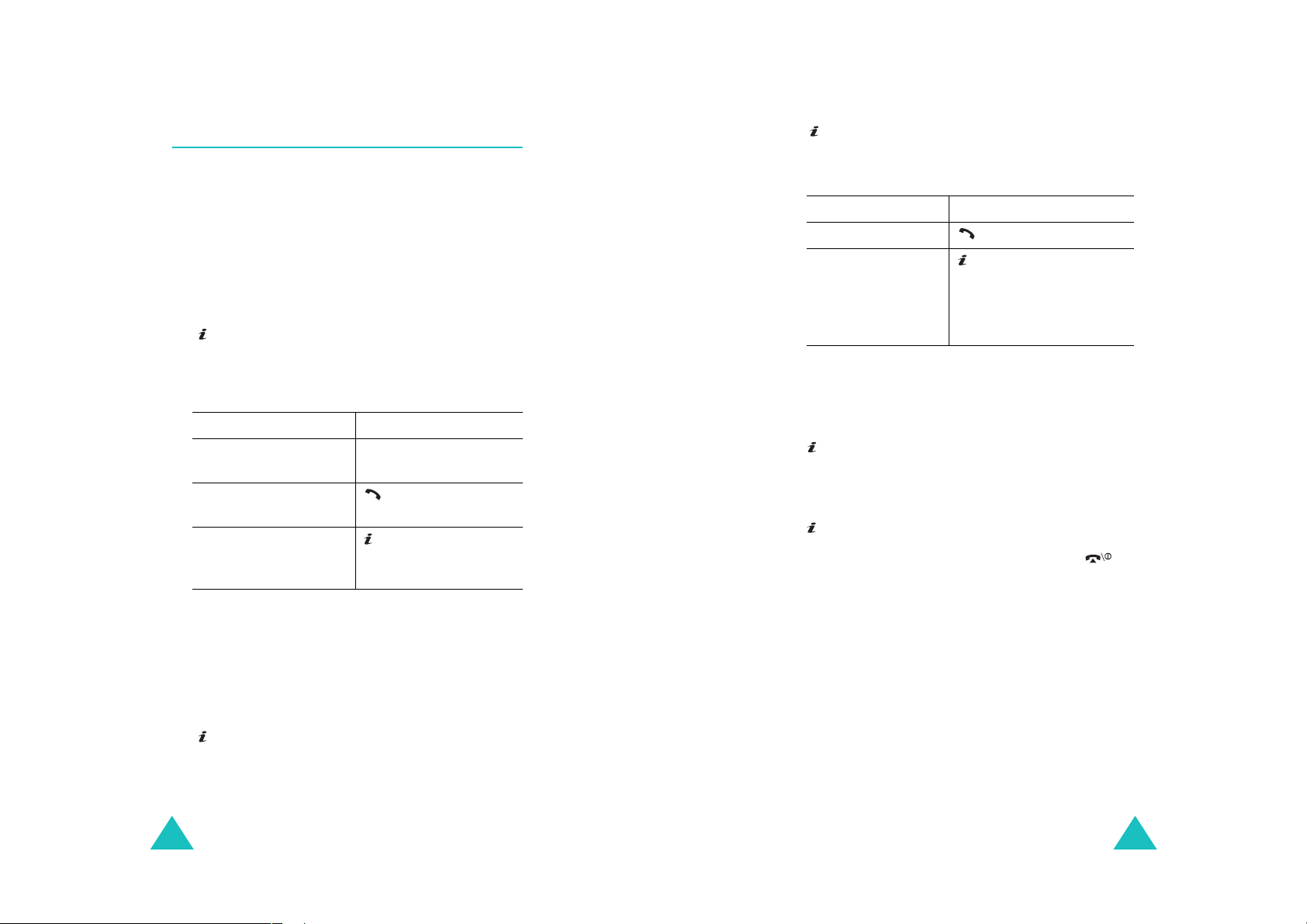
Arama fonksiyonları
Arama fonksiyonları
Cevapsız aramaları görüntüleme
Herhangi bir nedenle bir aramayı cevaplayamadığınızda,
sizi arayanın kim olduğunu görebilir ve geri arayabilirsiniz.
Bir aramanın cevapsız bırakılmasının hemen ardından,
cevapsız arama sayısı boş ekranda görüntülenir.
Cevapsız aramayı hemen görüntülemek için:
1. Gerekirse, kaydırma birimini yukarı doğru itin.
tuşuna veya
2.
Varsa, en son cevapsız aramanın numarası
görüntülenir.
Yapılacak işlem Basılacak tuş
3.
cevapsız aramalar
arasında gezinme
görüntülenen numarayı
arama
cevapsız arama
numarasını düzenleme
veya silme
Göster
programlanabilir tuşuna basın.
Yukarı veya Aşağı tuşu.
tuşu.
tuşuna veya
programlanabilir tuşuna
basın. Aşağıya bakın.
Seç
3. tuşuna veya
4. Numarayı değiştirin.
5.
Yapılacak işlem Basılacak tuş
numarayı arama tuşu.
numarayı kaydetme tuşuna veya
Seç
programlanabilir tuşuna basın.
programlanabilir tuşuna
basın; bir ad ve konum girin.
Daha fazla bilgi için bkz:
sayfa 31.
Kaydet
Cevapsız aramayı silme
1. Gerekirse, kaydırma birimini yukarı doğru itin.
2. tuşuna veya
3. Gerekirse,
Aşağı tuşuna basın.
4. tuşuna veya
Cevapsız arama özelliğinden çıkmak istediğinizde
tuşuna basabilirsiniz.
Seçenek
Sil
seçeneğini vurgulamak için Yukarı veya
Seç
programlanabilir tuşuna basın.
programlanabilir tuşuna basın.
Cevapsız arama numarasını düzenleme
Not
: Cevapsız arama numarası bilinmiyorsa,
görüntülenmez.
1. Gerekirse, kaydırma birimini yukarı doğru itin.
2. tuşuna veya
basın.
Düzelt
seçeneğini vurgulamak için Yukarı veya Aşağı
tuşuna basın.
26
Seçenek
programlanabilir tuşuna
Düzelt
seçeneği
Not: Cevapsız aramalar
herhangi bir zamanda Cevapsız arama özelliğine
erişebilirsiniz
menüsünü (Menü 2.1
. Daha fazla bilgi için bkz: sayfa 67.
) seçerek
27
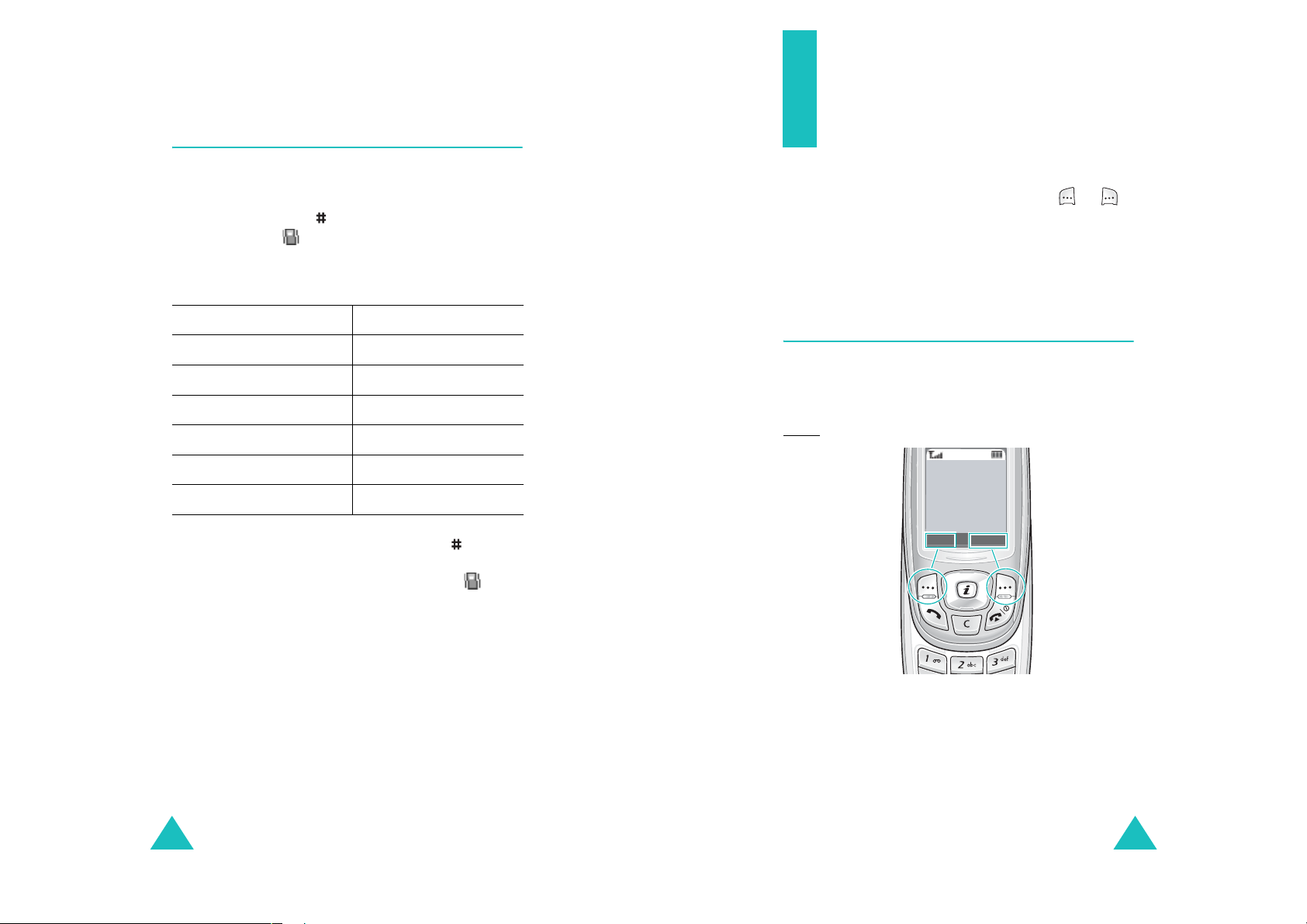
Arama fonksiyonları
Hızlı bir şekilde sessiz moda geçme
Fonksiyonları ve
seçenekleri seçme
Telefonunuzun ses çıkarmasını istemediğinizde, örneğin bir
tiyatroda, Sessiz mod rahatlık sağlar.
Boşta kalma modunda,
ve Titreşim ikonu ( ) görüntülenene kadar basılı tutun.
Sessiz modda, telefonunuz ses ayarlarını aşağıdaki şekilde
değiştirir:
Seçenek Yeni Ayar
Uyarı tipi Titreşim
Tuş takımı tonu Kapalı
SMS-HY tonu Işık + Titreşim
Kayan kapak sesi Kapalı
Kapanma tonu Kapalı
Hata tonu Kapalı
Çıkmak ve önceki ses ayarlarına dönmek için,
tekrar basın ve "Sessiz moddan çıkış" mesajı
görüntülenene kadar basılı tutun. Titreşim ikonu ( )
kaybolur.
tuşuna basın ve "Sessiz mod"
tuşuna
Telefonunuzda, telefonu özelleştirmenize olanak tanıyan bir
dizi fonksiyon bulunmaktadır. Bu fonksiyonlar, ve
olarak işaretli iki programlanabilir tuş ile girilen, menüler ve
alt menüler şeklinde düzenlenmiştir. Her bir menü ve alt
menü, belirli bir fonksiyonun ayarlarını görüntülemenizi ve
değiştirmenizi mümkün kılar.
Programlanabilir tuşları kullanma
Programlanabilir tuşların görevi kullandığınız fonksiyona
göre değişir; ekranın alt satırında, her bir tuşun üzerindeki
etiket, o tuşun geçerli görevini belirtir.
:
Örnek
Servis Sağlayıcı
07:30
Cts 29 Oca
Menü Rehber
Notlar
:
• Telefonu kapattığınızda, Sessiz mod otomatik olarak devre
dışı kalır.
• Sessiz modu etkinleştirmek kamera çekim sesini kapatmaz.
28
Menü moduna
girmek için sol
programlanabilir
tuşa basın.
Rehber özelliğine
girmek için sağ
programlanabilir
tuşa basın.
29
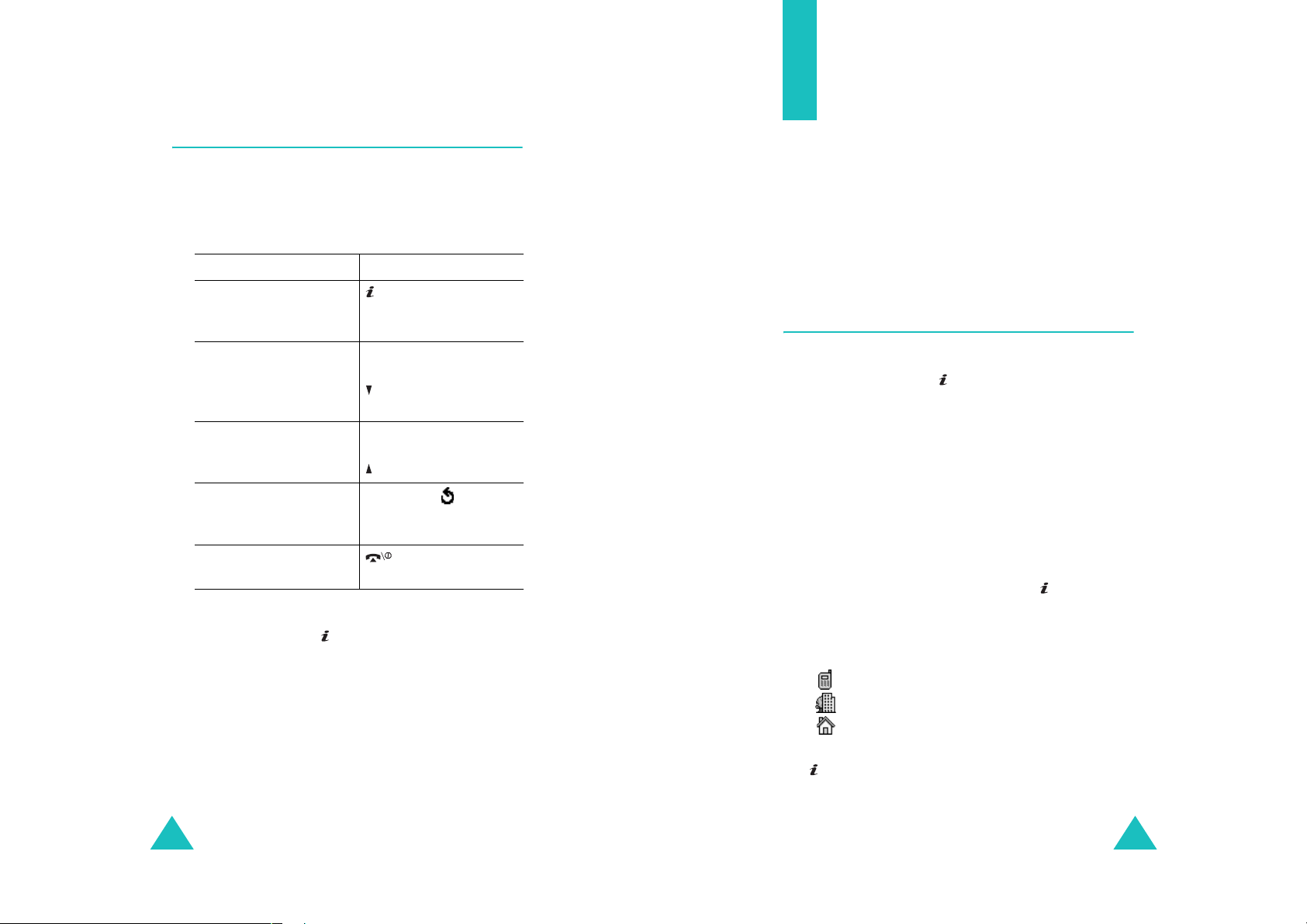
Fonksiyonları ve seçenekleri seçme
Seçenekleri seçme
Kullanılabilen fonksiyonları ve seçenekleri görüntülemek ve
istediğinizi seçmek için:
1. Uygun programlanabilir tuşa basın.
2.
Yapılacak işlem Basılacak tuş
seçme:
• görüntülenen fonksiyon
• vurgulanan seçenek
tuşuna veya
programlanabilir tuşuna
basın.
Seç
Rehber
Telefon numaralarını ve ilgili adları SIM kartınıza ve
telefonunuzun belleğine kaydedebilirsiniz. Bunlar fiziksel
olarak ayrı olmakla birlikte, Rehber adı verilen tek bir varlık
olarak kullanılır.
Not
: SIM kartınızın üreticisine bağlı olarak, SIM kartınızda
saklanabilecek maksimum telefon numarası sayısı
değişebilir.
Bir numarayı adla birlikte kaydetme
listedeki bir sonraki
fonksiyonu görüntüleme
veya bir sonraki seçeneği
vurgulama
listedeki bir önceki
fonksiyona veya
seçeneğe geri dönme
menü yapısı içinde geriye
doğru bir seviye yukarı
çıkma
ayarları değiştirmeden
menü yapısından çıkma
Bazı fonksiyonlar için, sizden bir şifre veya PIN kodu
istenebilir. Kodu girin ve tuşuna veya
programlanabilir tuşuna basın.
Not
: Bir seçenekler listesine eriştiğinizde, telefonunuz geçerli
olarak etkin seçeneği vurgular. Ancak, sadece
Kapalı
veya
Devrede/Devre dışı
telefonunuz doğrudan seçebilmeniz için etkin olmayan
seçeneği vurgular.
Aşağı tuşu veya
telefonun sol tarafındaki
tuşu.
Yukarı tuşu veya
telefonun sol tarafındaki
tuşu.
C
tuşu veya
programlanabilir tuşu.
tuşu.
Tama m
Açık
gibi iki seçenek varsa,
Bir numara iki şekilde kaydedilebilir:
Kaydet
•Boşta kalma modunda tuşunu veya
programlanabilir tuşunu kullanarak.
• Rehber menüsünde
Girdi ekle
seçeneğini kullanarak.
Boşta kalma modunda numara kaydetme
1. Kaydetmek istediğiniz numarayı girin.
Not
: Bir numara girerken hata yaparsanız, C tuşunu
kullanarak hatayı düzeltin. Daha fazla bilgi için bkz:
sayfa 22.
2. Doğru olduğundan emin olduğunuzda, tuşuna veya
Kaydet
programlanabilir tuşuna basın.
3. Kaydedilecek numaranın kategorisini belirlemek için bir
ikon seçin. Üç kategori bulunmaktadır:
• : Cep telefonu numarası
/
• : İş numarası
• : Ev numarası
Kategoriyi seçmek için, Sol veya Sağ tuşuna basın ve
Seç
tuşuna veya
programlanabilir tuşuna basın.
30
31
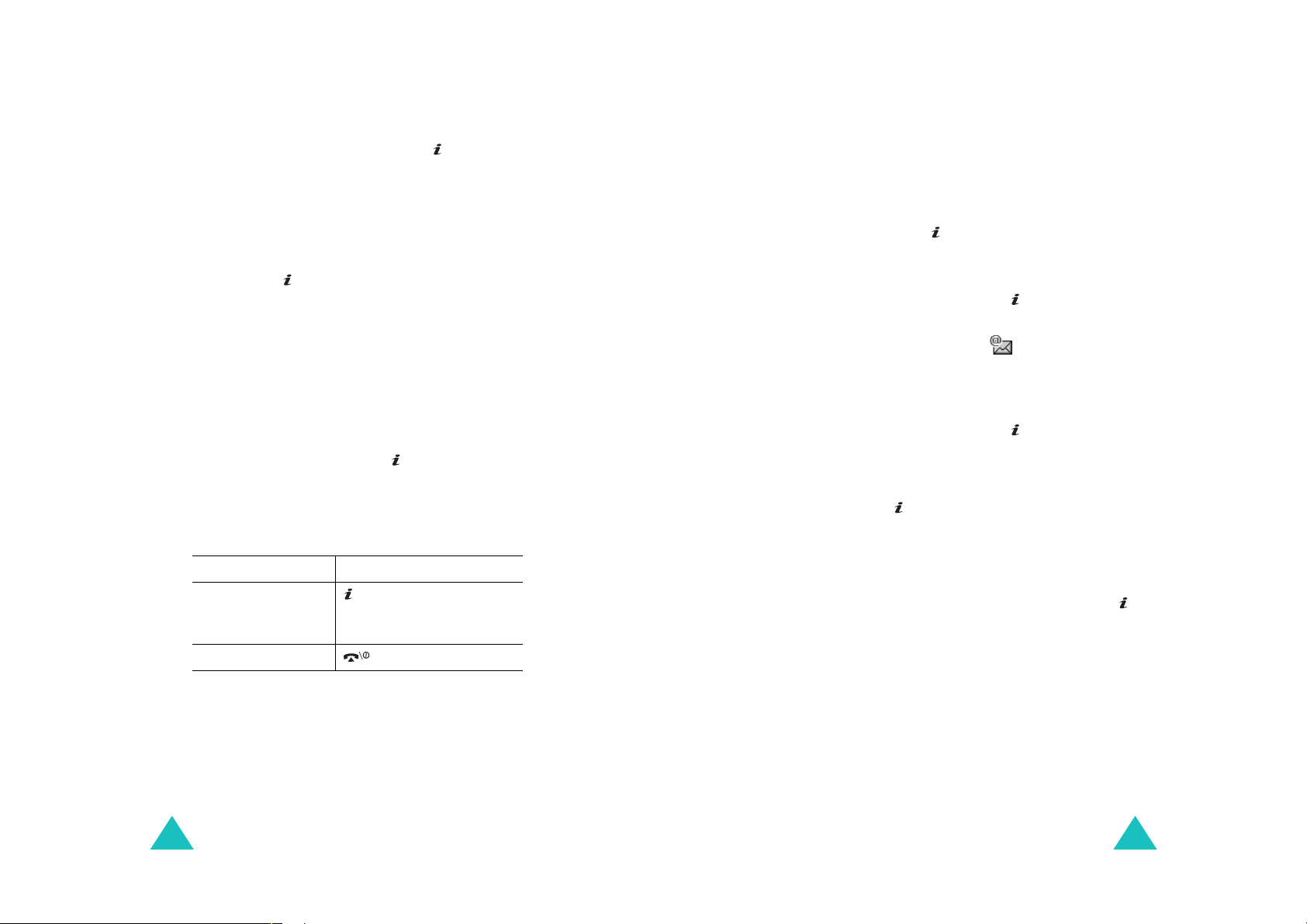
Rehber
Rehber
4. Yukarı veya Aşağı tuşuna basarak
SIM
veya
Tele fon
olmak üzere bir bellek konumu seçin ve tuşuna veya
Seç
programlanabilir tuşuna basın.
Not
: Telefon değiştirdiğinizde, SIM kartınızın belleğine
kaydettiğiniz numaralar yeni telefonunuzda da
görünür, ancak telefonunuzun belleğine kaydettiğiniz
numaraları yeniden girmeniz gerekir.
5. Bir ad girin ve tuşuna veya
Tamam
programlanabilir
tuşuna basın.
Karakter girme ile ilgili daha fazla bilgi için bkz:
sayfa 44.
6. Numarayı ve adı önerilen konuma kaydetmek
C
istemiyorsanız,
tuşuna basarak konum numarasını
silin ve numara tuşlarına basarak başka bir konum
girin.
7. Adı ve numarayı kaydetmek için tuşuna veya
Tama m
programlanabilir tuşuna basın.
Kaydettikten sonra, telefon yeni yarattığınız Rehber
girişini veya adı görüntüler.
Yapılacak işlem Basılacak tuş
8.
giriş seçeneklerini
kullanma
tuşuna veya
Seçenek
programlanabilir tuşu. Daha
fazla bilgi için bkz: sayfa 34.
boş ekrana dönme tuşu.
Rehber menüsünü kullanarak numara kaydetme
1. Boş ekrandayken,
Rehber
programlanabilir tuşuna
basın.
2. Yukarı veya Aşağı tuşuna basarak
seçeneğine gelin ve tuşuna veya
Girdi ekle
Seç
programlanabilir tuşuna basın.
3. Sol veya Sağ tuşuna basarak, numaranın kategorisini
Seç
belirlemek üzere bir ikon seçin ve tuşuna veya
programlanabilir tuşuna basın.
Not
: Bu adımda, E-posta ikonu ( ) mevcuttur. Bu ikon,
telefon numarası yerine e-posta adresi kaydetmenize
olanak sağlar.
4. Yukarı veya Aşağı tuşuna basarak
olarak bir bellek konumu seçin ve tuşuna veya
SIM
veya
Tele fon
Seç
programlanabilir tuşuna basın.
Not
: E-posta adresi kaydederken SIM kullanılamaz.
5. Bir ad girin ve tuşuna veya
Tamam
programlanabilir
tuşuna basın.
Karakter girme ile ilgili daha fazla bilgi için bkz:
sayfa 44.
6. Kaydetmek istediğiniz numarayı veya adresi girin ve
Kaydet
tuşuna veya
programlanabilir tuşuna basın.
7. Numarayı kaydetmek için önceki sayfadaki 6. adımdan
itibaren işleme devam edin.
32
33
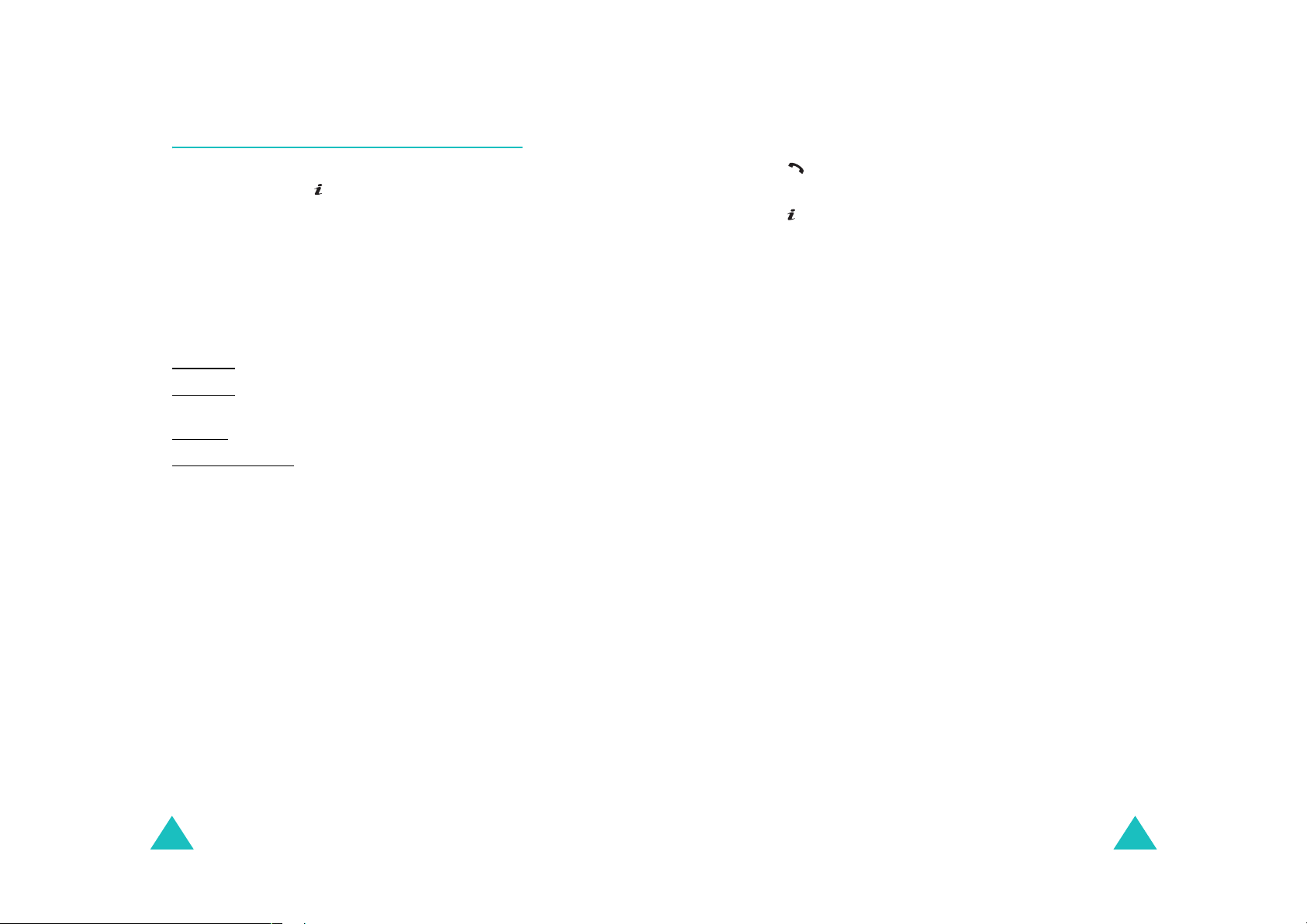
Rehber
Rehber
Rehber giriş seçeneklerini kullanma
Herhangi bir Rehber girişini açtığınızda, giriş ile ilgili
seçenekleri açmak için tuşuna veya
Seçenek
programlanabilir tuşuna basın.
Aşağıdaki seçenekler kullanılabilir:
Arayanın fotoğrafı
: Kamerayı kullanarak çektiğiniz
fotoğraflardan birinin seçilen numara tarafından
arandığınızda arayan kimliği görüntüsü olarak
kullanılmasını sağlar. Kamera özelliği ile ilgili ayrıntılar için
bkz: sayfa 131.
Resim seç
Resim çek
: Numara için bir fotoğraf seçmenizi sağlar.
: Arayan kimliği olarak kullanılmak üzere yeni bir
fotoğraf çekmenizi sağlar.
Görünüm
Arayanın kimliğini sil
: Numaraya atanan fotoğrafı gösterir.
: Numaraya ilişkin arayanın fotoğraflı
kimliği ayarını iptal eder.
Düzelt: Adı ve/veya numarayı düzenlemenize olanak
sağlar.
Seçilen girişin adını ve/veya telefon numarasını
değiştirmek için
Tek girdi için
'i seçin. Eğer adı
değiştirirseniz, numara yeni adla ayrı olarak kaydedilir.
Numarayı gerektiği gibi değiştirmek için C tuşunu kullanın;
ayrıntılı bilgi için bkz: sayfa 22. Aramaya hazır olduğunuzda
tuşuna basın.
Sil
: Seçilen numarayı Rehber'den silmenizi sağlar. Sizden
Evet
tuşuna veya
programlanabilir tuşuna basarak adı
ve numarayı silmek istediğinizi onaylamanız istenir.
Arayan grubu
: Gruplarınızdan birine ait bir kişi sizi
aradığında telefonunuzun sizi belirli bir şekilde uyarması
için Rehber girişlerinizi düzenlemenizi sağlar. Mevcut on
gruptan birini seçin.
Bir girişi gruptan çıkarmak için
Grup yok
'u seçin.
Arayan grubu özelliklerini değiştirme hakkında daha fazla
bilgi için bkz: sayfa 36.
Girdi ekle
: Geçerli olarak seçili ada yeni bir numara
eklemenize olanak sağlar.
Sadece girişin adını değiştirmek için
Tüm girdiler için
'i
seçin.
Kopyala
: Numarayı başka bir konuma kopyalamanıza
olanak sağlar. Bellek konumunu SIM veya Telefon ve
konum numarası olarak seçebilirsiniz.
No'yu aktar
: Numarayı normal arama moduna aktarmanızı
sağlar. Bu seçeneği, aynı işyerinde farklı dahili numara gibi,
Rehber'inizdeki benzer bir numarayı aramak için
kullanabilirsiniz.
34
35
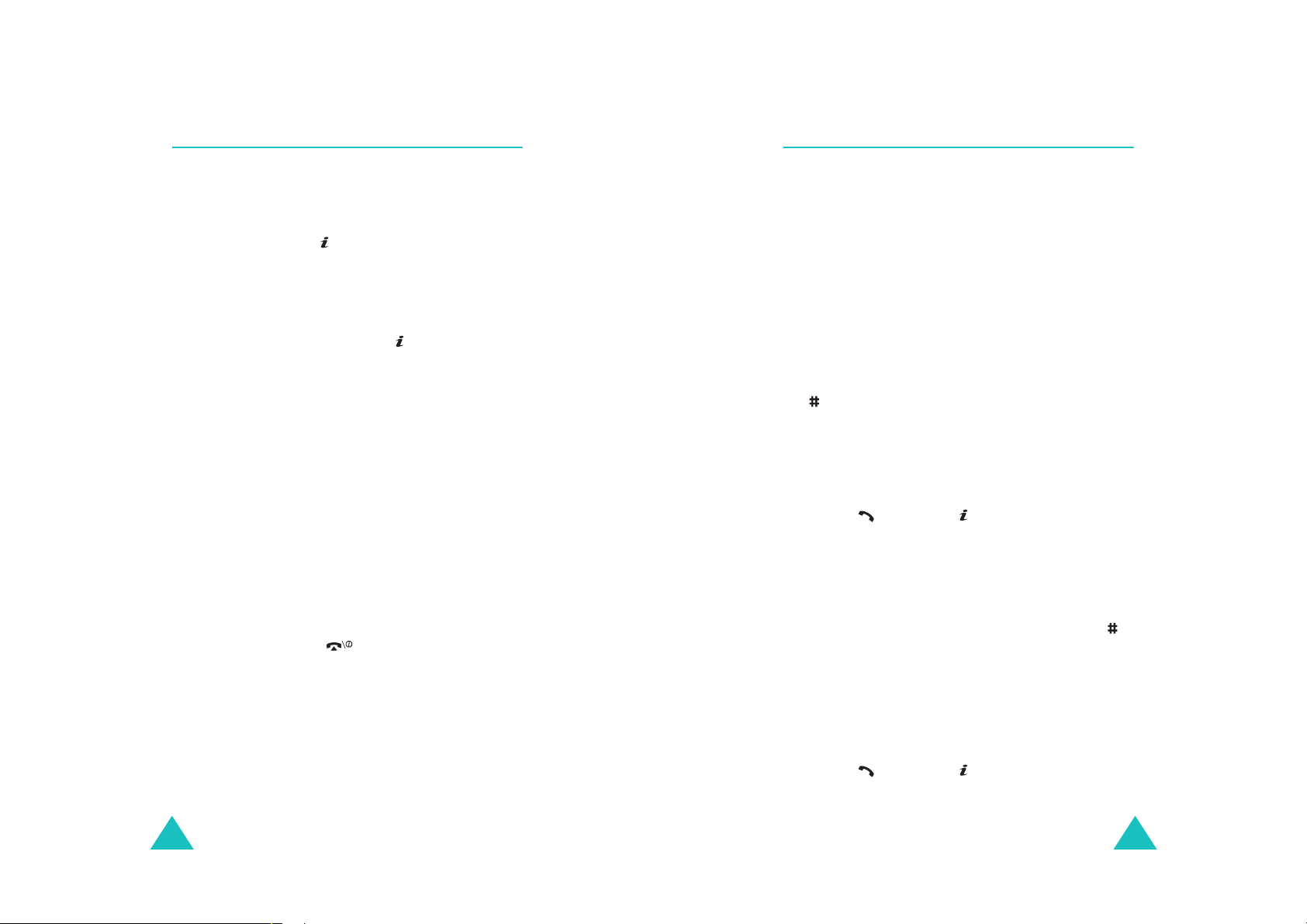
Rehber
Rehber
Bir arayan grubunu düzenleme
1. Boş ekrandayken,
basın.
2. Yukarı veya Aşağı tuşuna basarak
seçeneğine gelin ve tuşuna veya
programlanabilir tuşuna basın.
3. Yukarı veya Aşağı tuşuna basarak grup listesinde
dolaşın.
4. İstediğiniz grup vurgulandığında, tuşuna veya
Seçenek
5. Seçenekleri seçin ve ayarları istediğiniz gibi değiştirin.
Aşağıdaki seçenekler kullanılabilir:
•
•
•
•
6. Bitirdiğinizde,
programlanabilir tuşuna basın.
Zil sesi tonu
kullanılacak zil tonunu ayarlamanızı mümkün kılar.
SMS tonu
kullanılacak zil tonunu ayarlamanızı mümkün kılar.
Grafik
: Gruba ait bir kişiden bir sesli arama
aldığınızda gösterilecek grafik ikonunu ayarlamanızı
mümkün kılar.
Grup ismi
Karakter girme ile ilgili daha fazla bilgi için bkz:
sayfa 44.
Rehber
: Gruba ait bir kişi aradığında
: Gruba ait bir kişiden mesaj aldığınızda
: Gruba bir ad atamanıza olanak sağlar.
C
veya tuşuna basın.
programlanabilir tuşuna
Grup düzenleme
Seç
Rehber'den numara arama
Rehber'e numaraları kaydettikten sonra, bu numaraları
Rehber'de kendilerine atanan konum numaraları ile hızlı ve
kolay şekilde arayabilirsiniz.
Not
: Bir konum numarasını hatırlayamazsanız, girişi adla
+
belirir.
Rehber
aramak için,
Ara
seçeneğine girmeniz gerekir. Ayrıntılar için bkz:
sayfa 40.
SIM karttan numara aramak için:
1. Aramak istediğiniz telefon numarasının konum
numarasını girin.
2. tuşuna basın. İstenen numara vurgulanmış olarak
SIM karttaki giriş listesi belirir.
3. Listedeki diğer numaraları bulmak için Yukarı veya
Aşağı tuşuna basabilirsiniz.
4. İstediğiniz numarayı seçtiğinizde,
tuşuna, tuşuna veya tuşuna basın.
Telefonun belleğinden numara aramak için
1. Boşta kalma modundayken
tutun. A
2. İstediğiniz telefon numarasının konumunu girin ve
tuşuna basın.
programlanabilir tuşuna basarak
Ara
programlanabilir
0
tuşuna basın ve basılı
36
Telefonun belleğindeki girişlerin listesi belirir.
3. Listedeki diğer numaraları bulmak için Yukarı veya
Aşağı tuşuna basabilirsiniz.
Ara
4. İstediğiniz numarayı seçtiğinizde,
tuşuna, tuşuna veya tuşuna basın.
programlanabilir
37

Rehber
Rehber
Hızlı arama
Rehber listenizdeki telefon numaralarını kaydettikten sonra,
en çok sekiz hızlı arama girişi ayarlayabilir ve istediğinizde
sadece ilgili numara tuşuna basarak kolayca arama
yapabilirsiniz.
Hızlı arama girişlerini ayarlama
1. Boşta kalma ekranındayken,
tuşuna basın.
2. Yukarı veya Aşağı tuşuna basarak
seçeneğine gelin ve tuşuna veya
programlanabilir tuşuna basın.
3. Hızlı arama numarasına atamak üzere,
bir tuş seçin ve tuşuna veya
tuşuna basın.
Not
: Bellek konumu 1, Telesekreter numaranız için
ayrılmıştır.
Tuşa bir numara atadıysanız,
tuşunun yerini
adıma gidin.
Seçenek
Rehber
programlanabilir
Hızlı arama
Seç
Seç
programlanabilir
Seç
programlanabilir
programlanabilir tuşu alır. 6.
2
ile 9 arasında
6. Tuşa bir numara atadıktan sonra, tuşuna veya
Seçenek
seçenekleri kullanabilirsiniz:
•
•
•
•
7. Bitirdiğinizde,
programlanabilir tuşuna basarak aşağıdaki
Değiştir
sağlar.
Sil
olanak sağlar.
Tümünü sil
için tüm tuşlara ilişkin ayarları silmenizi sağlar.
Numara
olanak sağlar.
: Tuşa farklı bir numara atamanıza olanak
: Ayarı silerek tuşa hiçbir numara atanmamasına
: Tuşların hiçbirine numara atanmaması
: Tuşa atanmış numarayı görüntülemenize
C
veya tuşuna basın.
Hızlı arama
2
ile 9 arasındaki tuşlara atanmış numaraları hızlı aramak
için, uygun tuşa basın ve basılı tutun.
4. Rehber listesinden bir giriş seçin ve tuşuna veya
Göster
programlanabilir tuşuna basın.
5. Girişte birden çok numara varsa, Yukarı veya Aşağı
tuşuna basarak bir numara seçin ve tuşuna veya
Seç
programlanabilir tuşuna basın.
38
39
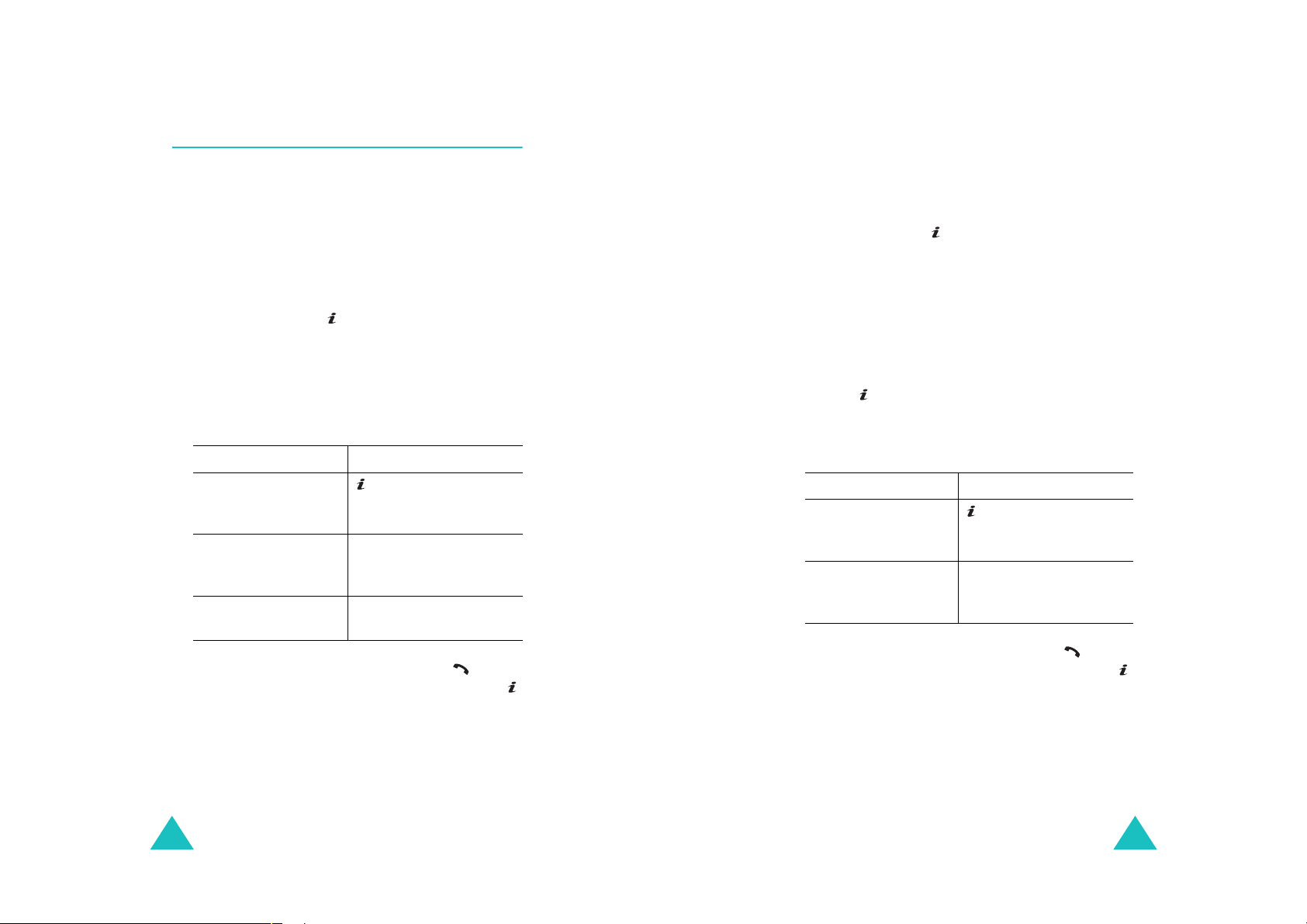
Rehber
Rehber
Rehberde numara tarama ve arama
Numaraları Rehber'e kaydettikten sonra bu numaraları iki
yolla arayabilirsiniz; ada ve arayan grubuna göre.
Bir numarayı ada göre tarama
1. Boşta kalma ekranındayken,
tuşuna basın.
Ara
vurgulandığında, tuşuna veya
2.
programlanabilir tuşuna basın. Bir ad girmeniz istenir.
3. Bulmak istediğiniz adın ilk birkaç harfini girin.
Girdiğiniz harflere uyan ilk girişten başlayarak Rehber
girişleri listelenir.
Yapılacak işlem Basılacak tuş
4.
vurgulanan girişi
görüntüleme
farklı bir giriş seçme istediğiniz giriş
farklı bir harfle başlayan
bir adı bulma
Rehber
programlanabilir
Seç
tuşuna veya
programlanabilir tuşuna
basın.
vurgulanana kadar Yukarı
veya Aşağı tuşu.
istediğiniz harfi içeren tuş.
Göster
Bir numarayı arayan grubuna göre bulma
1. Boşta kalma ekranındayken,
tuşuna basın.
2. Yukarı veya Aşağı tuşuna basarak
seçeneğine gelin ve tuşuna veya
programlanabilir tuşuna basın. Bir grup adı girmeniz
istenir.
3. Bulmak istediğiniz grup adının ilk harflerini girin.
Girdiğiniz harflere uyan ilk girişten başlayarak arayan
grupları listelenir.
4. Gerekirse, Yukarı veya Aşağı tuşuna basarak bir gruba
gelin ve tuşuna veya
tuşuna basın.
Arayan grubundaki Rehber girişleri listelenir.
5.
Yapılacak işlem Basılacak tuş
vurgulanan girişi
görüntüleme
farklı bir giriş seçme istediğiniz giriş
Rehber
programlanabilir
Grup araması
Seç
Göster
programlanabilir
tuşuna veya
programlanabilir tuşuna
basın.
vurgulanana kadar Yukarı
veya Aşağı tuşu.
Göster
5. Girişi bulduğunuzda numarayı aramak için tuşuna
basın veya Rehber girişi seçeneklerine ulaşmak için
tuşuna veya
daha fazla bilgi için bkz: sayfa 34.
40
Seçenek
programlanabilir tuşuna basın;
6. Girişi bulduğunuzda numarayı aramak için tuşuna
basın veya Rehber girişi seçeneklerine ulaşmak için
tuşuna veya
daha fazla bilgi için bkz: sayfa 34.
Seçenek
programlanabilir tuşuna basın;
41
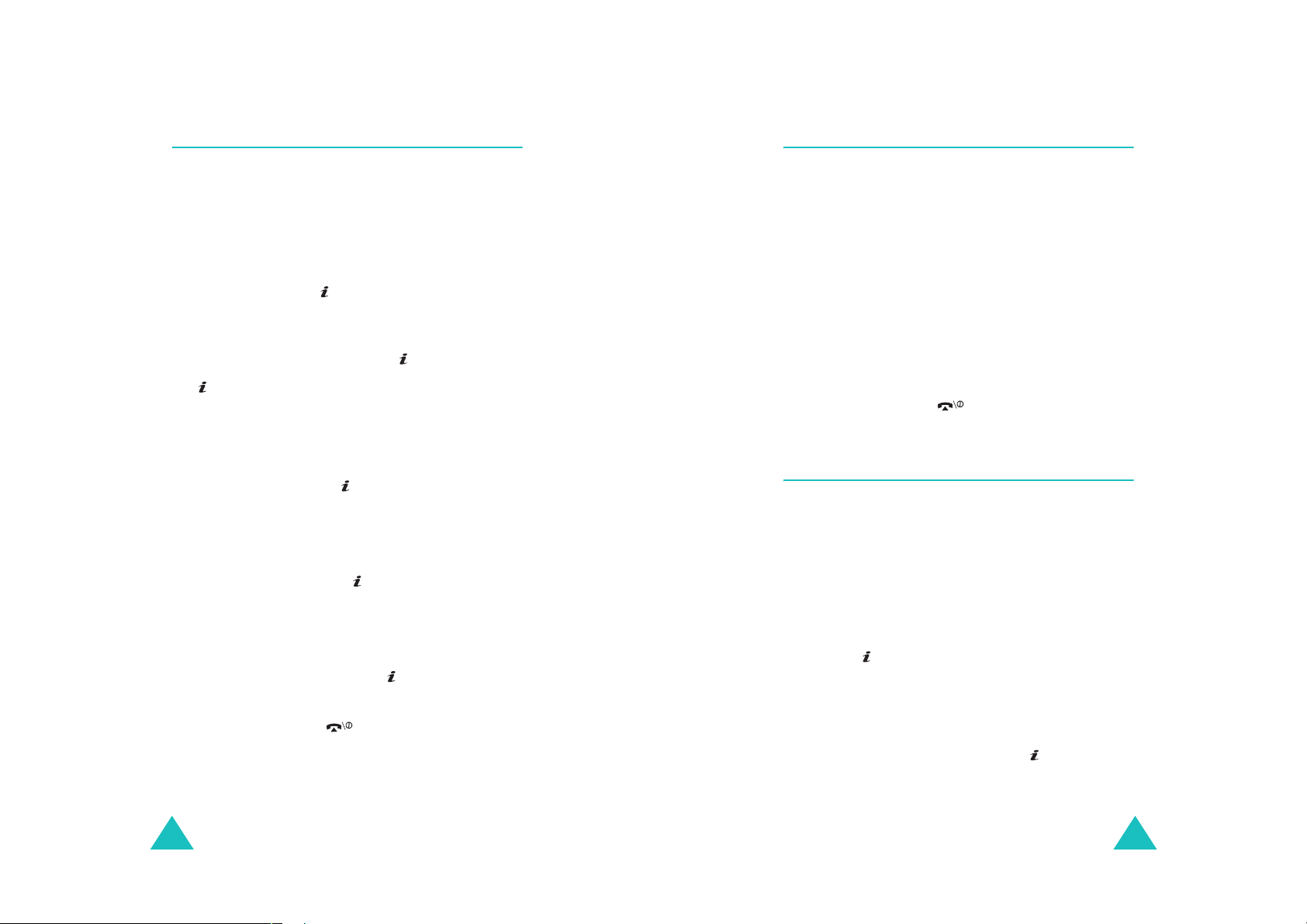
Rehber
Rehber
Tüm rehber girişlerini silme
Seçilen bellekteki veya her iki bellekteki tüm girişleri
silebilirsiniz.
Rehber
1. Boşta kalma ekranındayken,
tuşuna basın.
2. Yukarı veya Aşağı tuşuna basarak
seçeneğine gelin ve tuşuna veya
programlanabilir tuşuna basın.
Tümü, SIM
3.
istediğiniz belleği işaretlemek için tuşuna basın.
tuşuna tekrar basarak işareti kaldırabilirsiniz.
4. İşaretlemeyi tamamladığınızda, seçilen bellek
konumundaki (konumlarındaki) girişleri silmek için
programlanabilir tuşuna basın.
5. Telefon şifresini girin ve tuşuna veya
programlanabilir tuşuna basın.
Not
6. Onay mesajı belirdiğinde, tuşuna veya
programlanabilir tuşuna basın.
Silme işlemini iptal etmek için
tuşuna basın.
7. Telefon tekrar onay istediğinde, tuşuna veya
programlanabilir tuşuna basın.
8. Bitirdiğinizde,
veya
Tele fon
olmak üzere boşaltmak
: Şifre, fabrikada "00000000" olarak ayarlanmıştır. Bu
şifreyi değiştirmek için bkz: sayfa 152.
C
veya tuşuna basın.
programlanabilir
Tümünü sil
Seç
Hayır
programlanabilir
Tamam
Evet
Evet
Sil
Bellek durumunu kontrol etme
Rehber'de, hem SIM kart hem de telefon belleğinde kaç ad
ve numara kayıtlı olduğunu kontrol edebilirsiniz. İki belleğin
kapasitesini de görebilirsiniz.
Rehber
1. Boş ekran görüntülendiğinde,
tuşuna basın.
2. Yukarı veya Aşağı tuşuna basarak
seçeneğini seçin.
3. SIM kart ve telefon belleğinde kaydedilmiş ve toplam
giriş sayısını görüntülemek için Yukarı veya Aşağı
tuşuna basın.
C
4. Bitirdiğinizde,
veya tuşuna basın.
programlanabilir
Bellek durumu
Servis arama numaralarını kullanma
Servis sağlayıcınız tarafından atanmış Servis Arama
Numaraları'nın (SDN) listesini görüntüleyebilirsiniz. Bu
numaralar, acil durum, bilinmeyen numaralar ve
telesekreter numaralarını içerir.
Rehber
1. Boş ekran görüntülendiğinde,
tuşuna basın.
2. Yukarı veya Aşağı tuşuna basarak
Seç
seçin ve tuşuna veya
basın.
3. Yukarı veya Aşağı tuşuna basarak numaraları gözden
geçirin.
programlanabilir tuşuna
programlanabilir
SDN
seçeneğini
42
4. Görüntülenen numarayı aramak için, tuşuna veya
Ara
programlanabilir tuşuna basın.
Not
: Bu seçenek sadece SIM kartınız Servis Arama
Numaralarını destekliyorsa kullanılabilir.
43
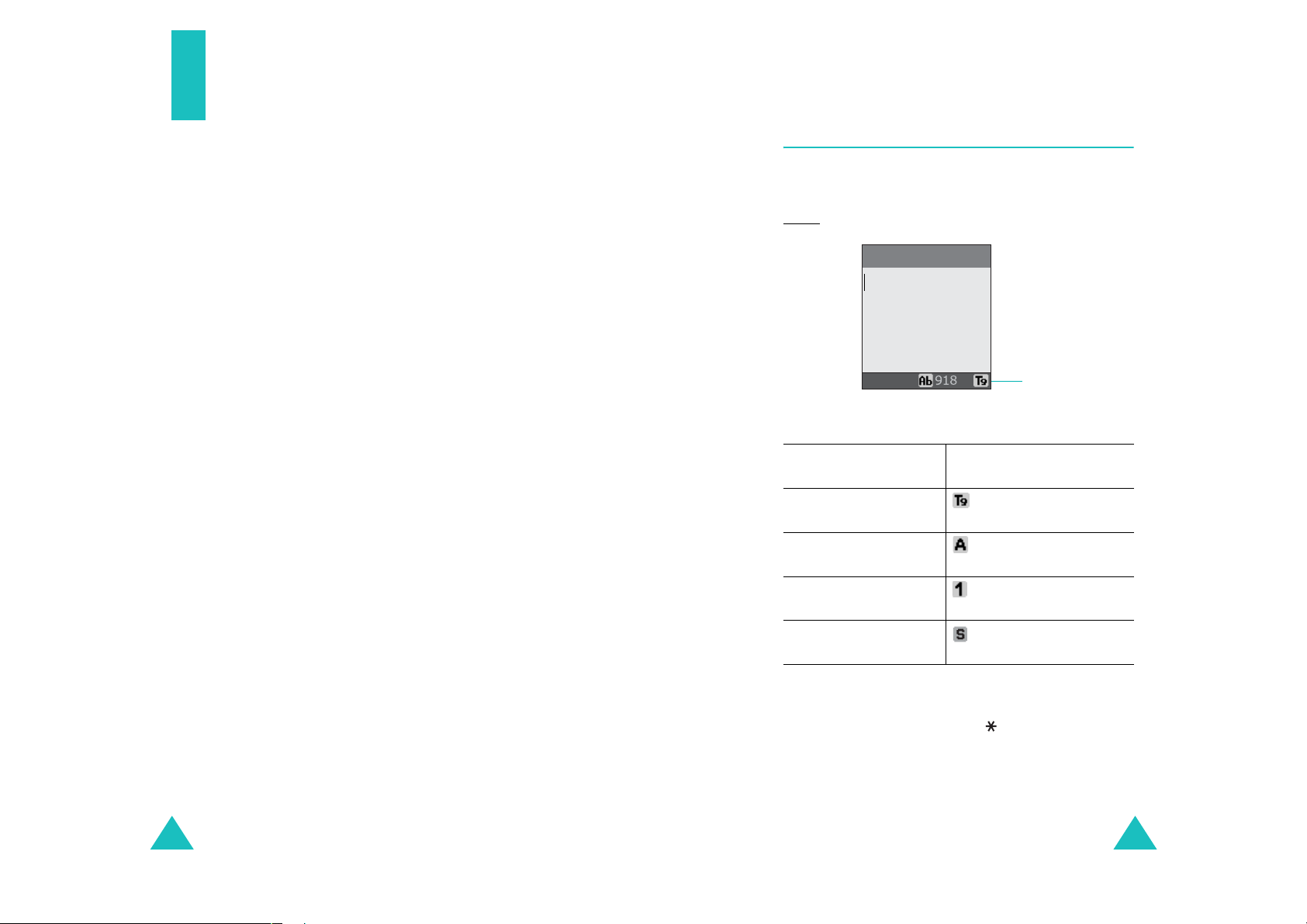
Metin girme
Telefonunuzu kullanırken, Rehber'e ad girerken, kişisel
açılış notunu oluştururken veya takvim düzenlerken olduğu
gibi sık sık metin girmeniz gerekecektir. Telefonunuzun tuş
takımını kullanarak alfanümerik karakterler girebilirsiniz.
Telefonunuzda aşağıdaki metin giriş modları
bulunmaktadır:
• T9 modu
Bu modda harf başına bir tuş basımı ile kelime
girebilirsiniz. Tuş takımındaki her tuş birden fazla harfe
5
sahiptir, örneğin
girebilirsiniz. Bununla birlikte, T9 modu dahili dil sözlüğü
ile bastığınız tuş serilerini otomatik olarak karşılaştırarak
en olası kelimeleri belirler ve bu sayede geleneksel
Alfabe modundan daha az sayıda tuşa basmayı
gerektirir.
• Alfabe modu
Bu mod istediğiniz harf etiketine sahip tuşa basarak
harfleri girmenizi sağlar. Görüntülenene kadar tuşa bir
kez, iki kez, üç kez veya dört kez basın.
•Numara modu
Bu mod, numara girmenizi sağlar.
• Sembol modu
Bu mod, çeşitli sembolleri ve özel karakterleri girmenize
olanak sağlar.
tuşuna basarak J, K veya L
Metin girme
Metin giriş modunu değiştirme
Karakter girilmesine izin veren bir alandaysanız, ekranda
metin giriş modu göstergesini göreceksiniz.
Örnek: Metin mesajı yazma
Oluştur
Seçenek
Seçmek için Sağ programlanabilir
tuşuna basma süresi
T9 modu görüntülenene kadar.
Bkz: sayfa 46.
Alfabe modu görüntülenene kadar.
Bkz: sayfa 48.
Numara modu görüntülenene kadar.
Bkz: sayfa 49.
Sembol modu görüntülenene kadar.
Bkz: sayfa 50.
Not
: Ülkenize bağlı olarak ek metin giriş modları kullanılabilir.
Ülkenize özel bir metin giriş modu kullanmak
istediğinizde Alfabe modunda tuşunu basılı tutun.
Metin giriş modu
göstergesi
44
45

Metin girme
Metin girme
T9 modunu kullanma
T9, herhangi bir karakteri tek tuşa basarak girmenize
olanak sağlayan bir tahmini metin giriş modudur. Bu metin
giriş modu dahili bir sözlüğe dayanmaktadır.
T9 modunda bir kelime girmek için:
2
1. T9 modundayken,
kelime girmeye başlayın. Her harf için ilgili tuşa bir kez
basın.
: T9 modunda "Selam" girişi yapmak için: 7, 3, 5,
Örnek
2
, ve 6 tuşlarına basın.
Yazmakta olduğunuz kelime ekranda görünür. Her tuşa
bastığınızda değişebilir.
2. Girilen harfleri düzenlemeden veya silmeden önce tüm
kelimeyi girin.
3. Kelime düzgün olarak gösterildiğinde, 4. adıma gidin.
Eğer kelime düzgün görüntülenmezse, bastığınız
tuşlara uygun alternatif kelimelerin görüntülenmesi için
0
, veya Yukarı veya Aşağı tuşuna sürekli basın.
Örnek
: "Ne" ve "Of" yazmak için aynı tuşlar (6 ve 3)
kullanılır. Telefon ilk olarak en çok kullanılan
seçeneği görüntüler.
ile 9 arasındaki tuşlara basarak bir
T9 sözlüğüne yeni bir kelime eklemek için:
1. Eklemek istediğiniz kelimenin tuşlarına bastıktan sonra,
0
alternatif kelimeleri görüntülemek için
veya Aşağı
tuşuna basın.
0
2. Son alternatif kelimede
bastığınızda, ekranın alt satırında
tuşuna veya
3. Gerekirse,
Ekle
C
tuşunu kullanarak kelimeyi silin ve Alfabe
veya Aşağı tuşuna
Ekle
görüntülenir.
programlanabilir tuşuna basın.
modunu kullanarak eklemek istediğiniz kelimeyi girin.
Bkz: sayfa 48.
Tama m
4. tuşuna veya
programlanabilir tuşuna basın.
Kelime T9 sözlüğüne eklenir ve ilgili tuşlar için ilk kelime
haline gelir.
Not
: Bu özellik, bazı dillerde bulunmayabilir.
• Nokta, çizgi veya kesme işareti girmek için, 1 tuşuna
basın. T9 modu, noktalama işaretlerinin doğru
kullanılmasını sağlamak için dilbilgisi kurallarını uygular.
: İki noktalama işareti görüntülemek için 1 tuşu iki
Örnek
kez kullanılmıştır:
• T9 modunda büyük harf küçük harf değişimi yapmak için,
tuşunu kullanın. Üç durum vardır; İlk harf büyük ( ),
Büyük harf kilidi ( ), ve Küçük harf ( ).
4. tuşuna basarak boşluk ekleyin ve yeni kelimeyi
girmeye başlayın.
46
•Sol ve Sağ tuşlarını kullanarak imleci hareket
C
ettirebilirsiniz. Harf silmek için,
C
silmek için
tuşunu basılı tutun.
tuşuna basın. Ekranı
47
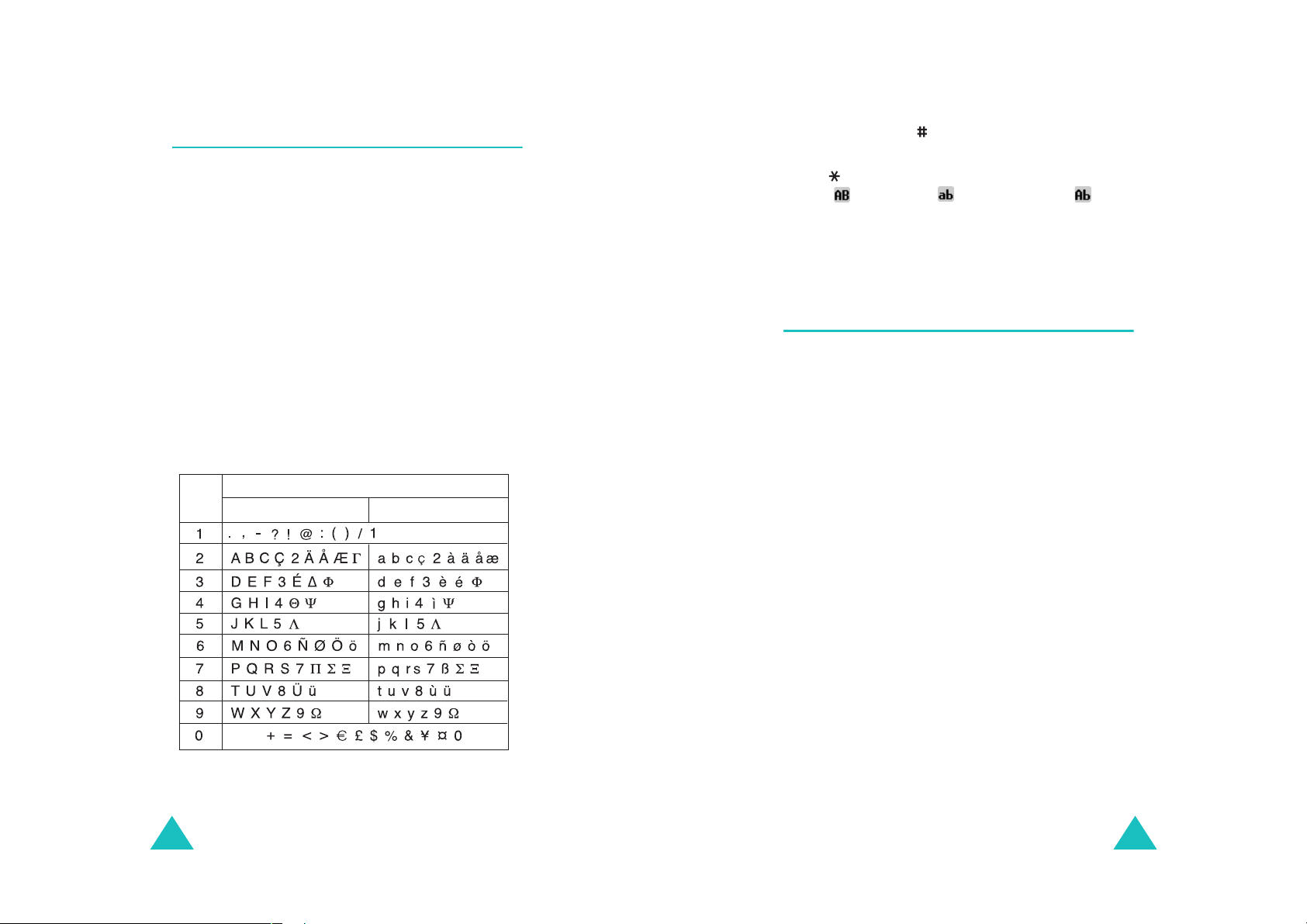
Metin girme
Metin girme
Alfabe modunu kullanma
Metni girmek için 1 ile 0 arasındaki tuşları kullanın.
1. İstediğiniz harfin tuşuna basın:
- İlk harf için bir kere
- İkinci harf için iki kere
- Ve bu şekilde devam edin
2. Diğer harfleri aynı şekilde seçin.
Not
: Farklı bir tuşa bastığınızda imleç sağa hareket eder. Aynı
harfi iki kere girerken veya aynı tuş üzerinde farklı bir
harfi girerken, imlecin otomatik olarak sağa hareket
etmesi için birkaç saniye bekleyin, sonra bir sonraki harfi
seçin.
Kullanılabilir karakterlerle ilgili ayrıntılı bilgi için aşağıdaki
tabloya bakın:
Tuş
Görüntülenme sırasıyla karakterler
Büyük harf Küçük harf
_
•Boşluk girmek için, tuşuna basın.
• Alfabe modunda büyük harf küçük harf değişimi yapmak
için, tuşunu kullanın. Üç durum vardır; Büyük harf
kilidi ( ), Küçük harf ( ), ve İlk harf büyük ( ).
•Sol ve Sağ tuşlarını kullanarak imleci hareket
C
ettirebilirsiniz. Harf silmek için,
C
silmek için
tuşunu basılı tutun.
tuşuna basın. Ekranı
Numara modunu kullanma
Numara modu, bir metin mesajına numara girmenizi sağlar.
Girmek istediğiniz numaranın tuşuna basın.
Boşluk
Not
: Alfabe modunda kullanılabilen karakterler, ülkenize bağlı
olarak değişiklik gösterebilir.
48
49
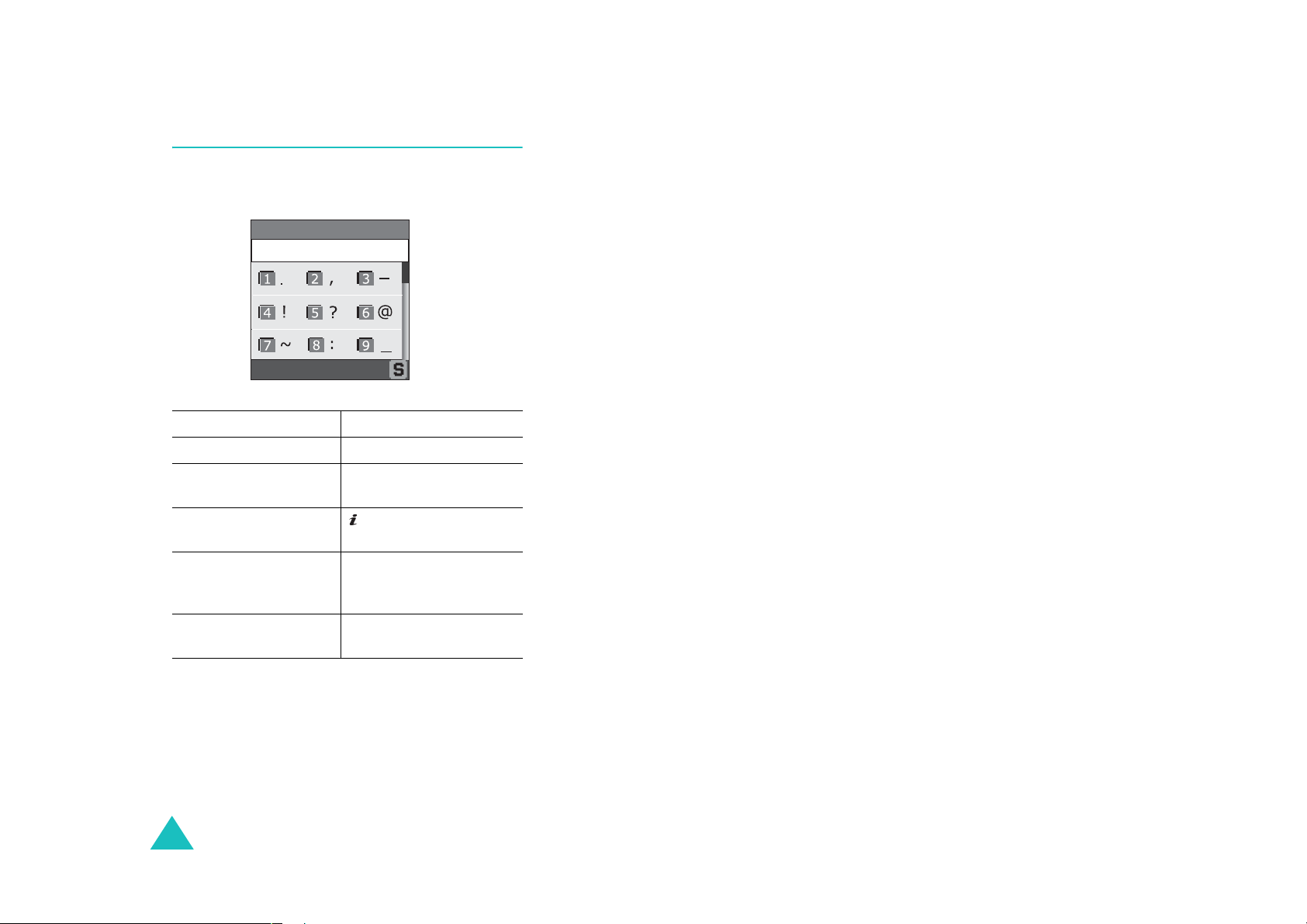
Metin girme
Sembol modunu kullanma
Sembol modu, metin mesajına sembol girmenize olanak
sağlar.
Sembol
Ta ma m
10
Yapılacak işlem Basılacak tuş
bir sembol seçme ilgili numara tuşu.
daha fazla sembol
Yukarı veya Aşağı tuşu.
görüntüleme
mesajınıza sembol girme tuşu veya
Tama m
programlanabilir tuşu.
C
sembolleri temizleme
tuşu. Giriş alanı boş
olduğunda, bu tuş ekranı
önceki moda döndürür.
C
girişinizi iptal etme ve
tuşu.
Sembol modundan çıkma
50
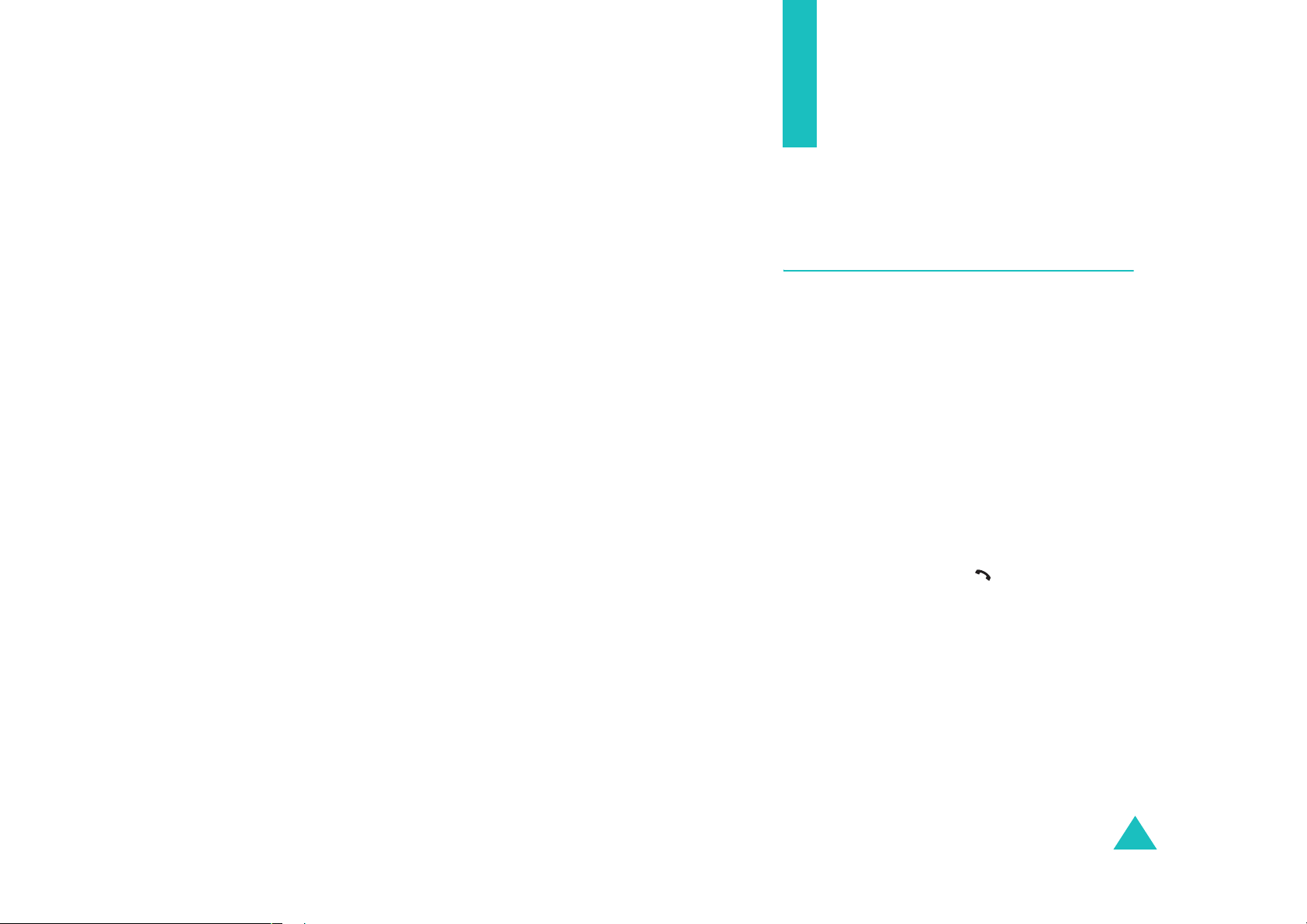
Arama sırasındaki
seçenekler
Telefonunuzda, arama sırasında kullanabileceğiniz bir dizi
kontrol fonksiyonu bulunmaktadır.
Arama bekletme
Geçerli aramayı istediğiniz zaman beklemeye alabilirsiniz.
Şebekeniz destekliyorsa, bir arama devam ederken başka
bir arama yapabilirsiniz.
Beklet
Bir aramayı beklemeye almak için,
tuşuna basın. İstediğiniz zaman
tuşuna basarak aramayı yeniden etkin duruma
getirebilirsiniz.
Devam eden bir arama varken, arama yapmak için:
1. Aramak istediğiniz telefon numarasını girin veya
Rehber'den bulun.
Rehber'den numara bulma hakkında ayrıntılı bilgi için
bkz: sayfa 40.
Geri Al
programlanabilir
programlanabilir
2. İkinci aramayı yapmak için, tuşuna basın.
İlk arama otomatik olarak beklemeye alınır.
Veya,
Beklet
1.
2. İkinci aramayı normal şekilde yapın.
programlanabilir tuşuna basarak, geçerli
aramayı beklemeye alın.
51
